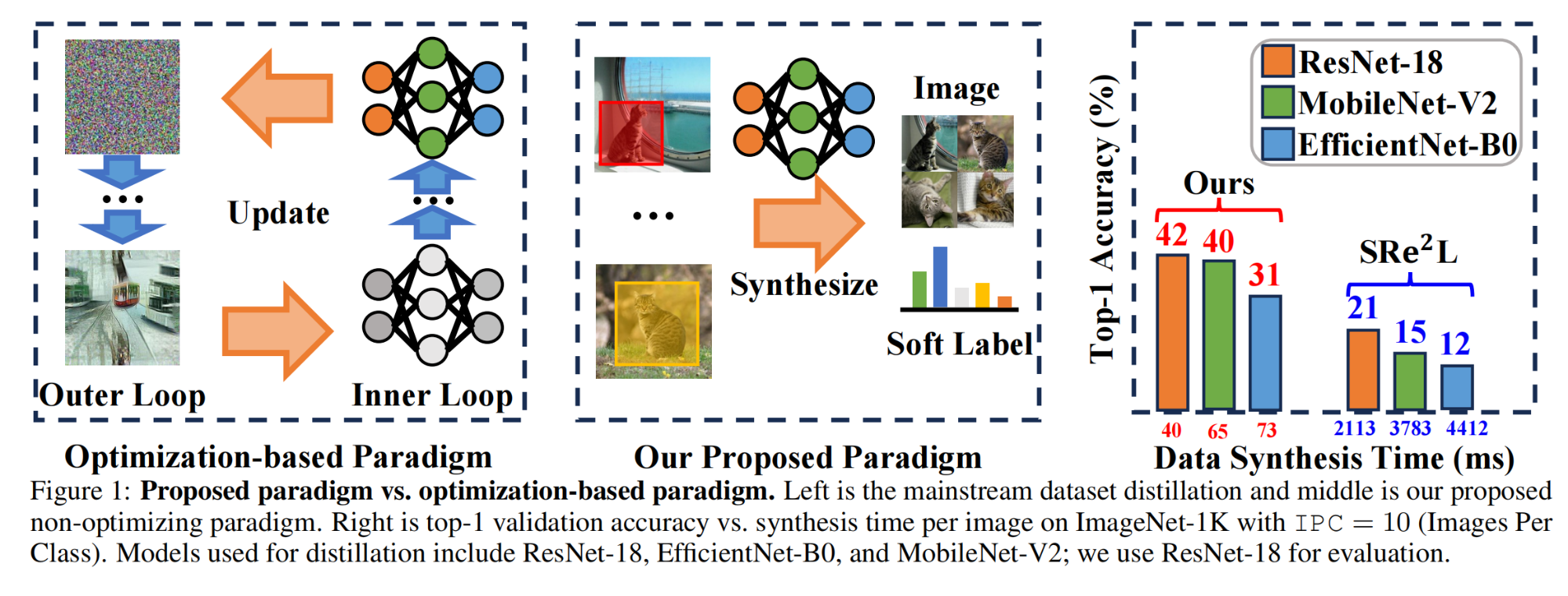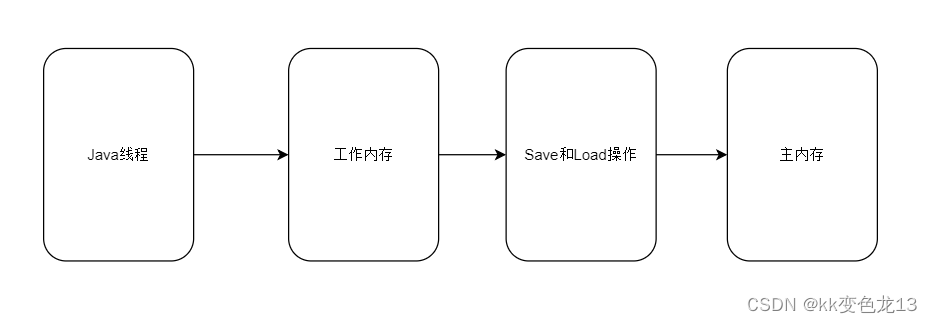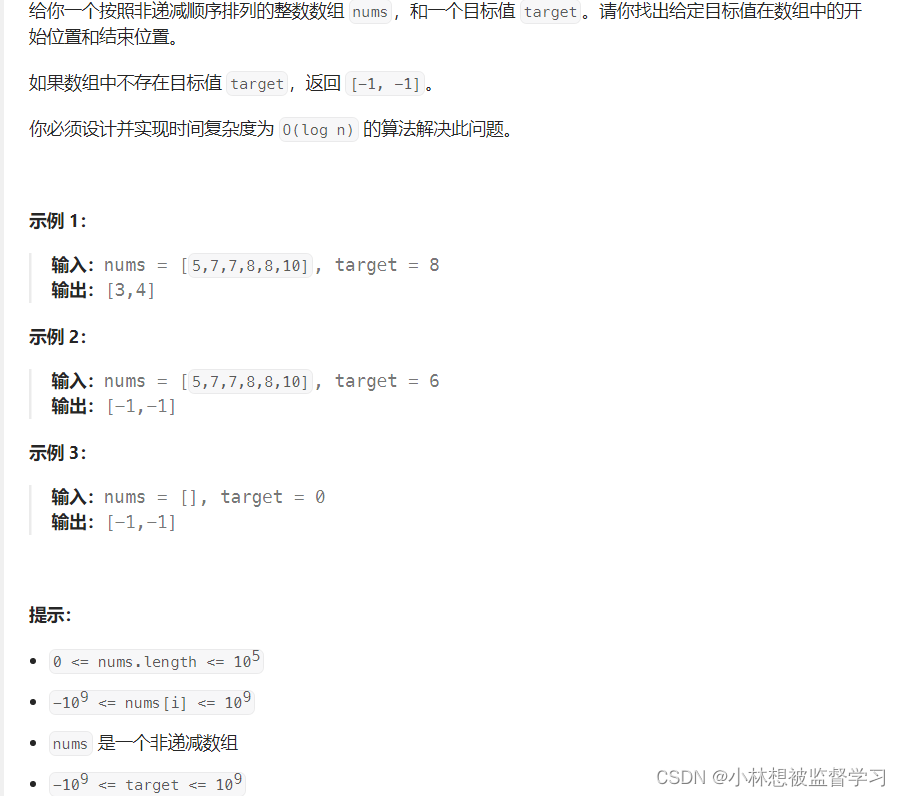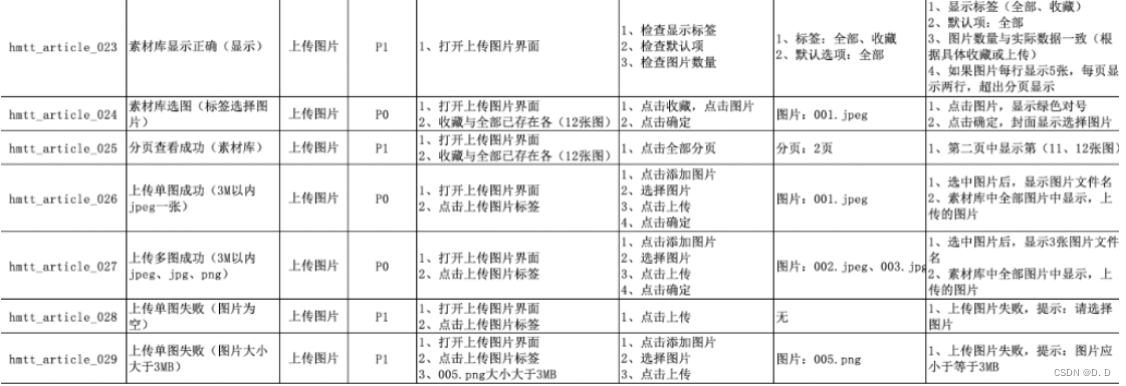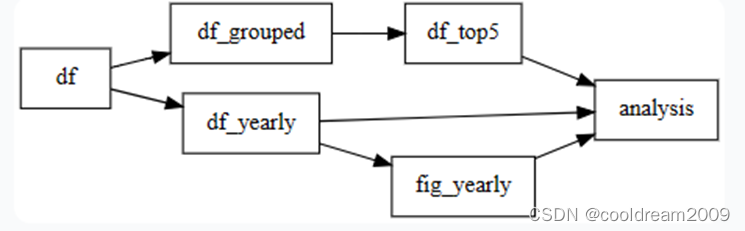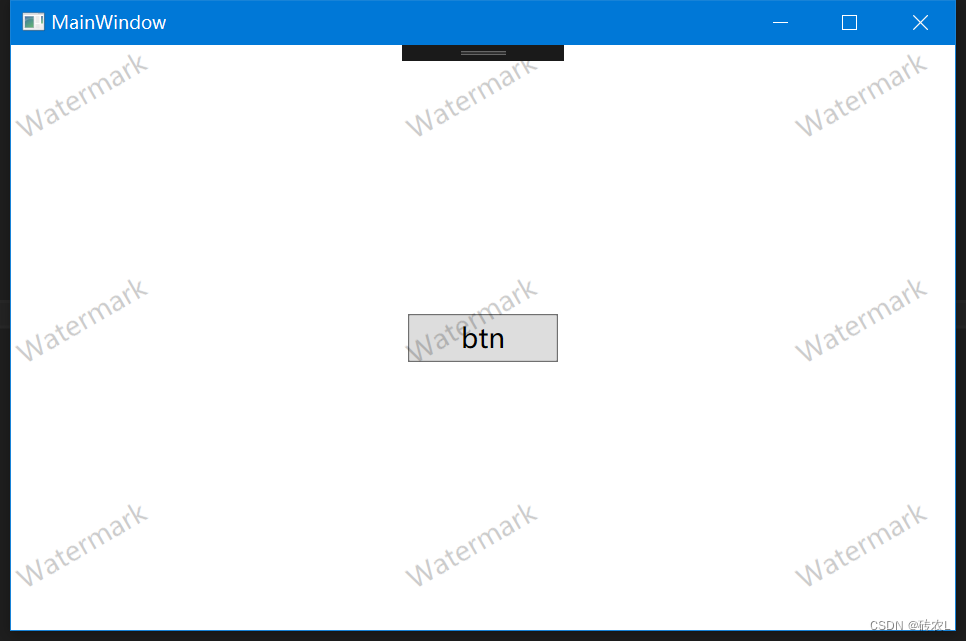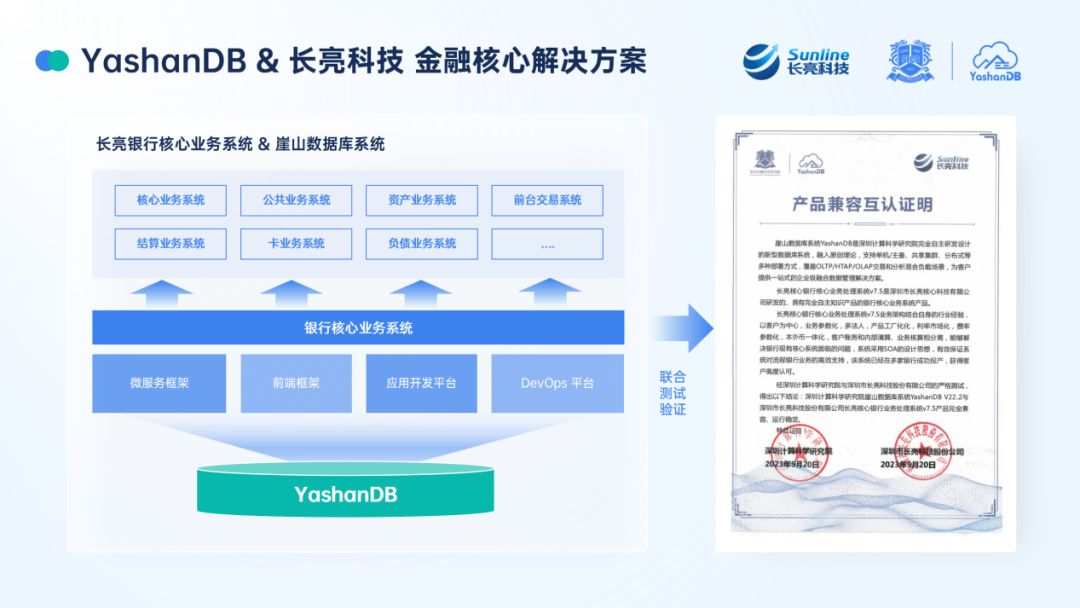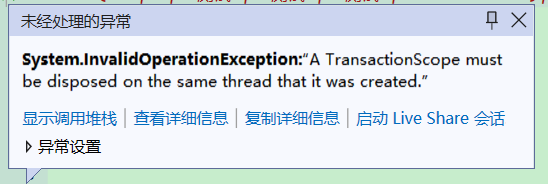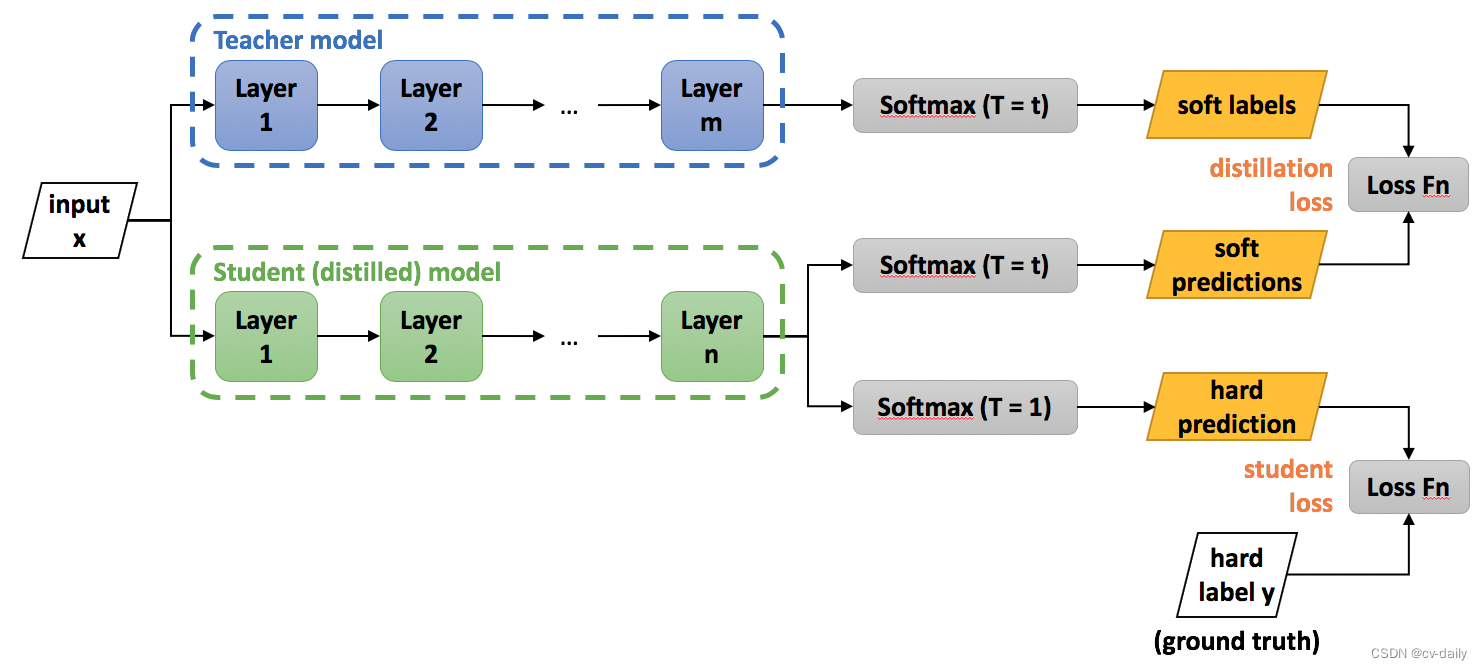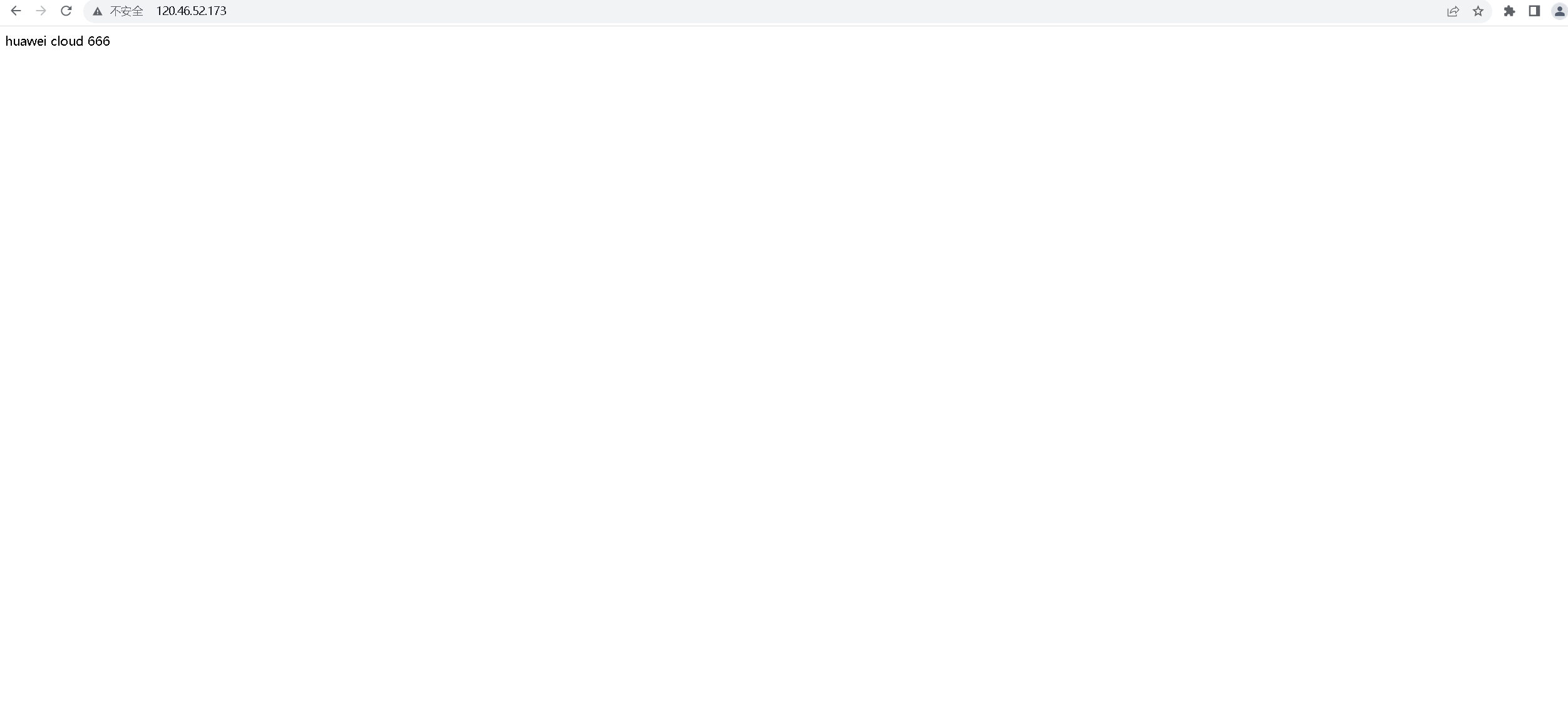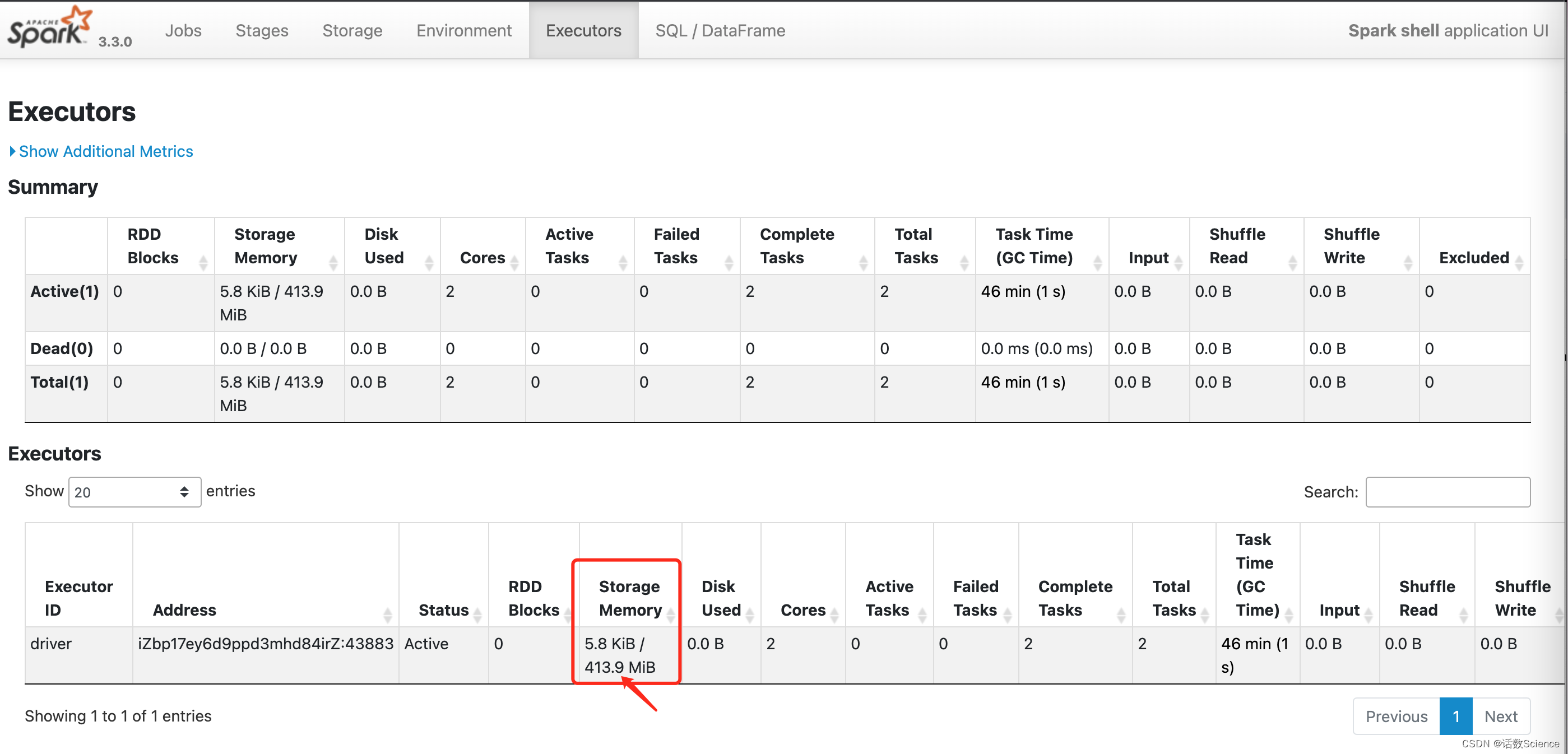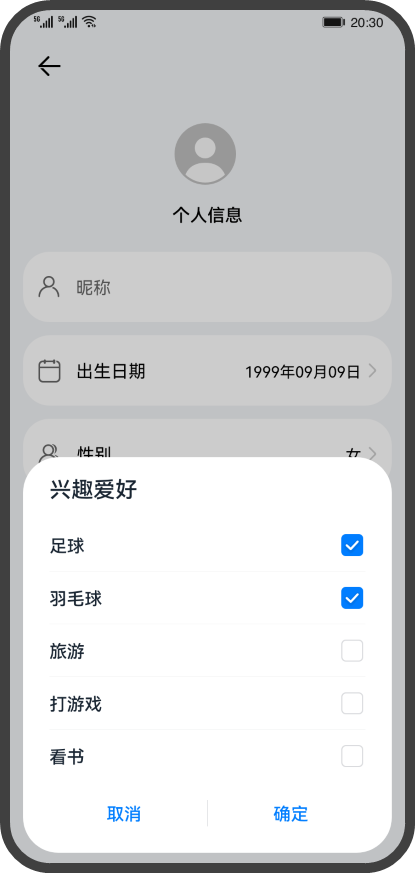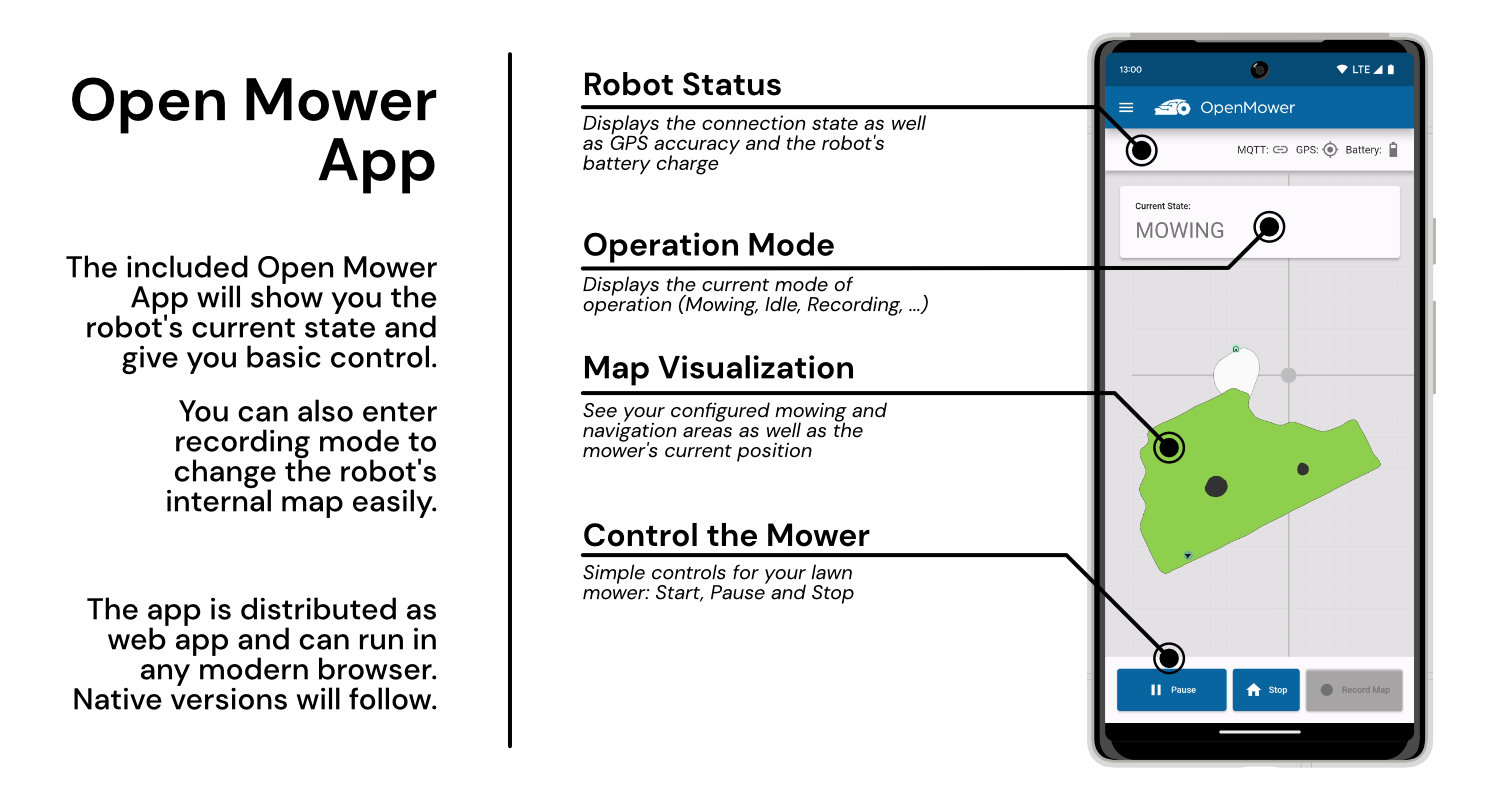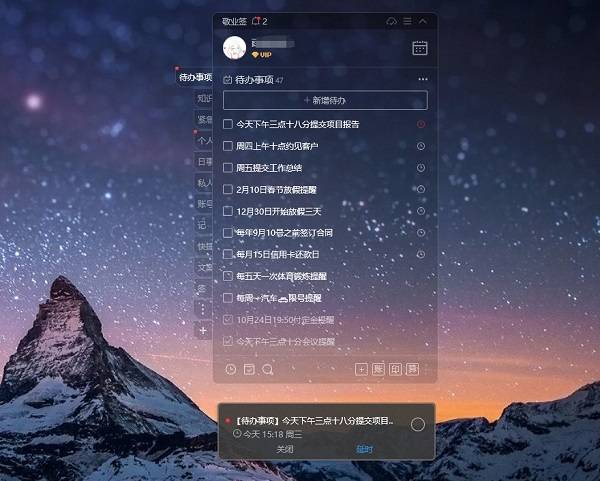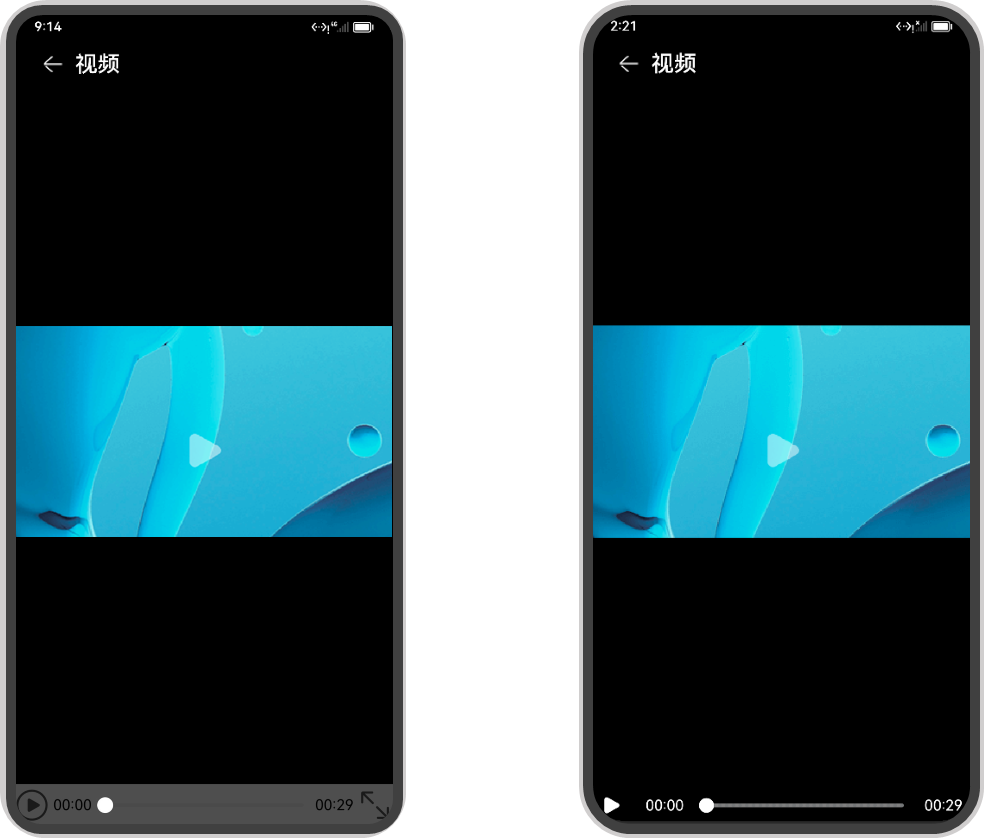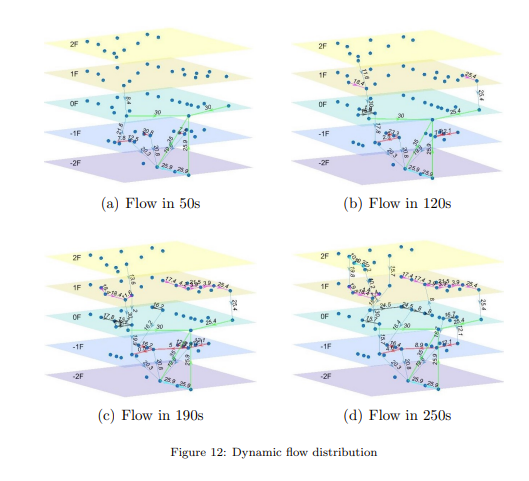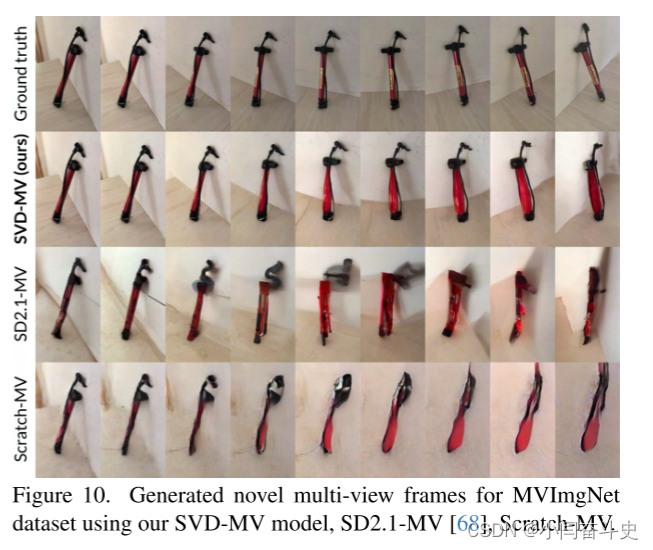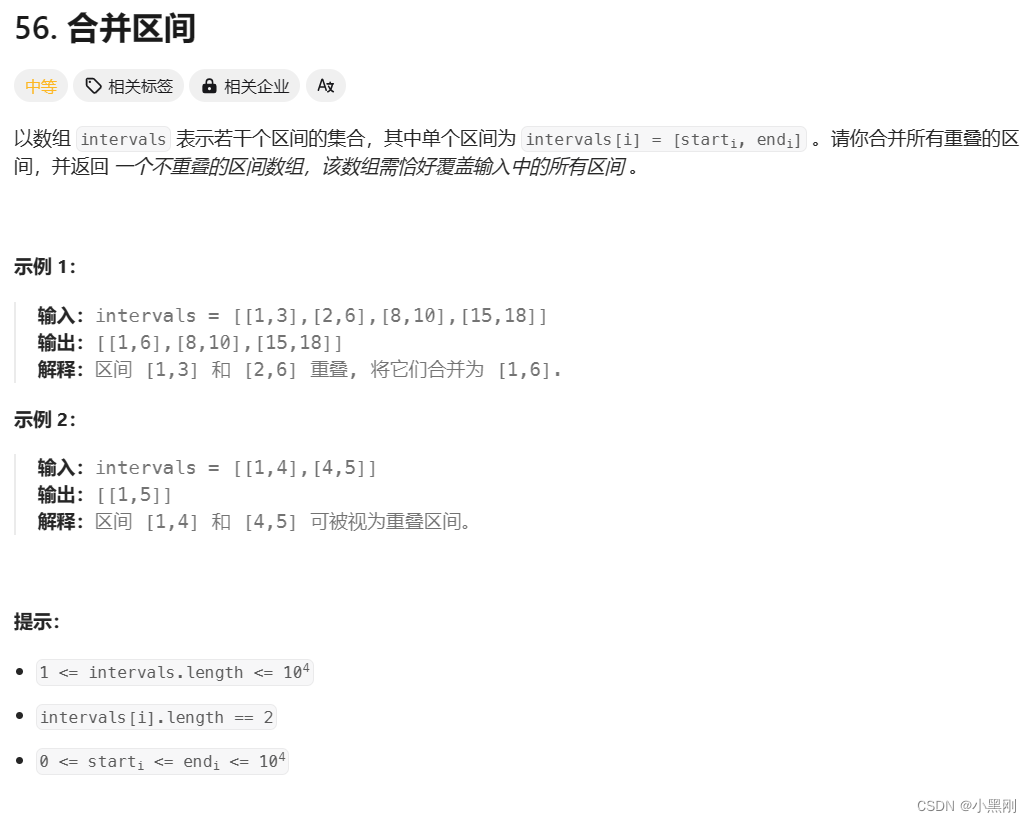目录
- 前言
- 1、使用vue脚手架创建项目
- 1.1检查vue版本
- 1.2 使用vue脚手架创建项目
- 2、删除项目多余文件,修改配置项目
- 2.1、删除以下文件
- 2.1、在views下创建index文件
- 2.2、修改router/index.ts路由文件:
- 2.3、修改App.vue文件:
- 2.4、初始化页面样式以及清除浮动
- 3、引入ElementPlus 组件库
- 3.1、导入依赖包
- 第一种:全局挂载ElementPlus,在main.js中添加
- 第一种:按需导入组件
- 在页面中使用ElementPlus组件
- 3、创建登录页面
- 4、封装并使用 Axios
- 4.1、安装Axios
- 4.2、安装NProgress顶部进度条
- 4.3、封装请求拦截
- 4.4、前端设置跨域
- 4.5、配置接口api
- 4.6、将http请求全局封装
前言
本项目使用到了vue3、Element Plus、axios、spring。
1、使用vue脚手架创建项目
1.1检查vue版本
输入命令vue -V(V要大写),版本需要在4.5.1之后
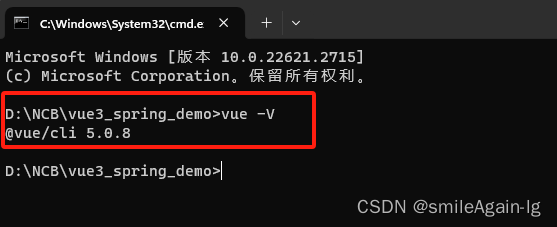
1.2 使用vue脚手架创建项目
1、使用命令vue create vue3-element-demo 创建Vue项目。
2、通过上下键选择,选择 Manually select features,按回车,手动进行配置。
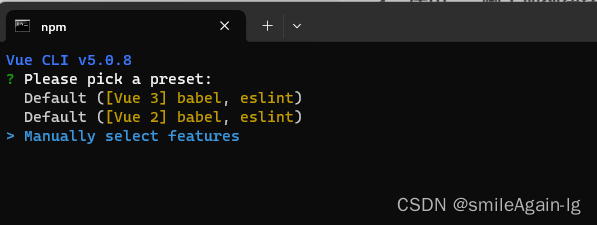
3、通过上下键选择,通过空格键选中(使用Babel,TypeScript,Router、Vuex、CSS Pre-processors、Linter / Formatter),按回车
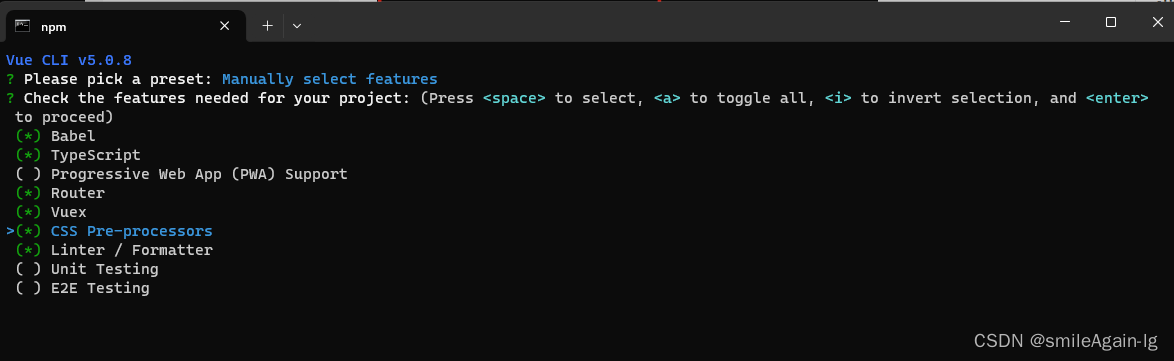
4、选择vue3按回车
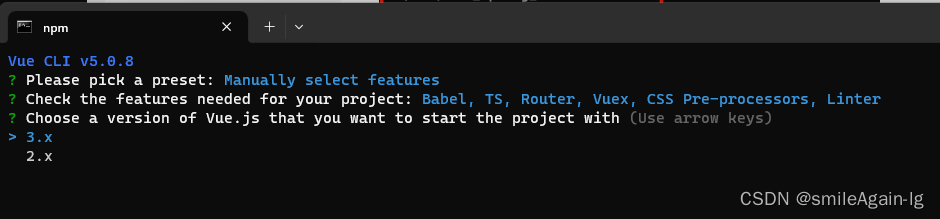
5、是否使用 Class 风格装饰器,此处输入【y】,然后回车确认;

6、Babel 和 TS 是否一起使用,用于现代模式、自动检测的 polyfills 和转译 JSX,此处输入【y】,然后回车确认;

7、是否使用history路由模式,此处输入【n】,即使用默认的 hash 模式,然后回车确认;
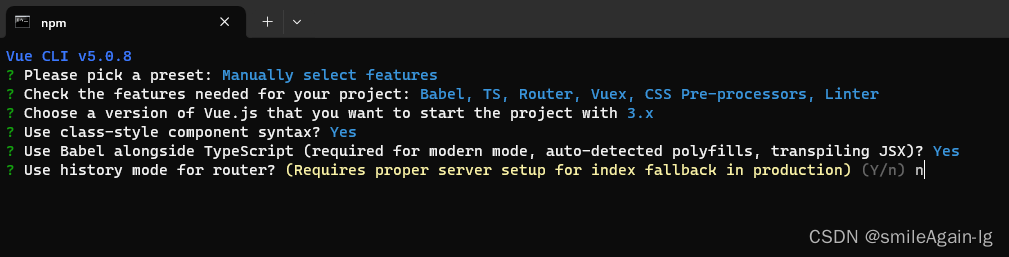
8、选择 CSS 预处理器,按上下方向键来选择,笔者习惯了 Less,然后回车确认;
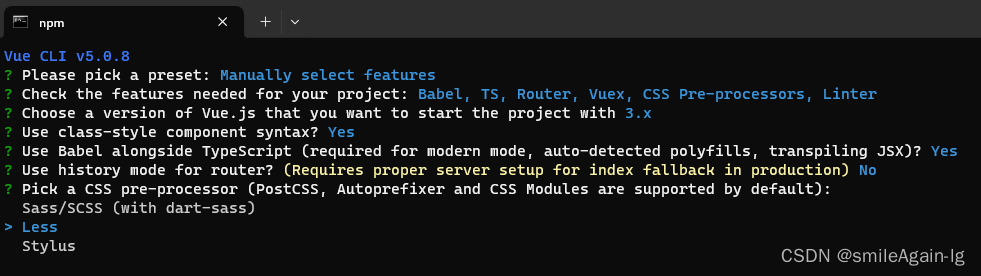
9、选择第一个ESLint with error prevention only(仅具有错误预防功能的ESLint)
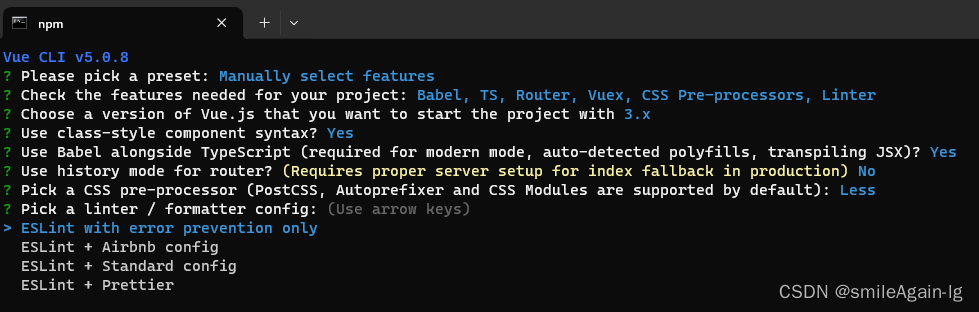
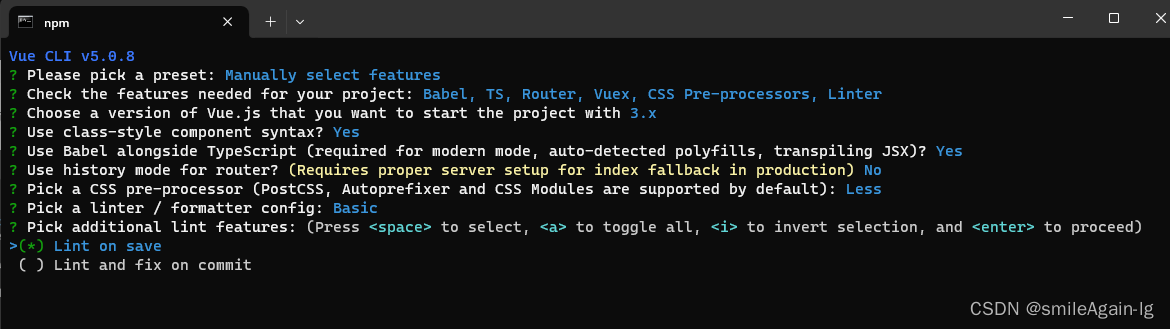
10、Babel、ESLint 等插件的配置是单独的文件进行配置,还是都在 package.json 文件里面?此处输选择 package.json 咯,并不想太多零散的配置文件,然后回车确认;
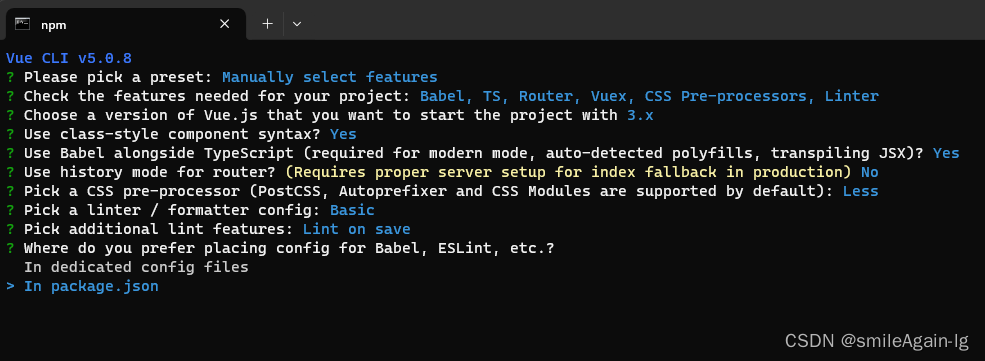
11、是否保存当前创建 Vue3 项目的特性配置,下次再创建 Vue 项目的时候,可以选择该特性,然后回车确认即可创建完成。这个可以不用保存,输入【n】,然后回车确认;
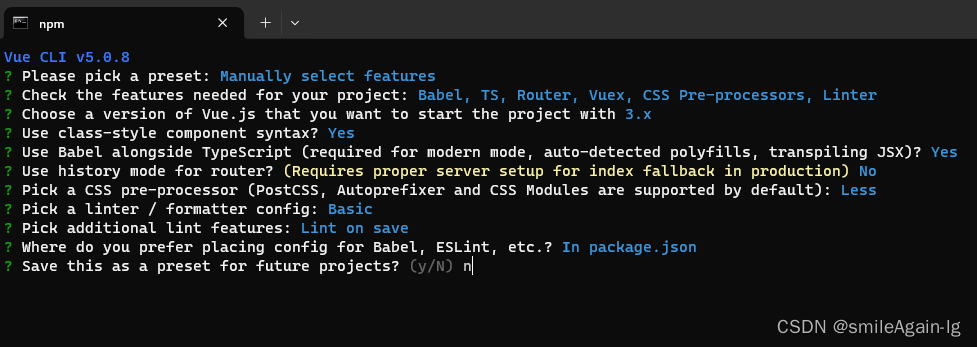 12、项目创建中;
12、项目创建中;
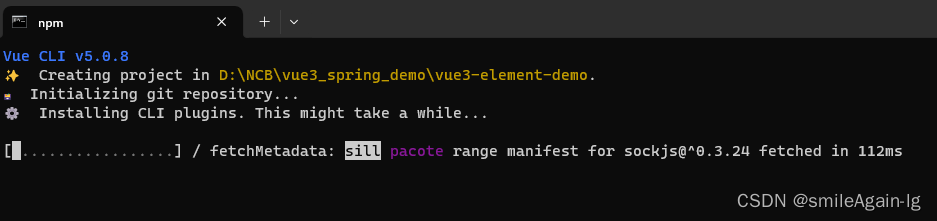
项目创建成功:
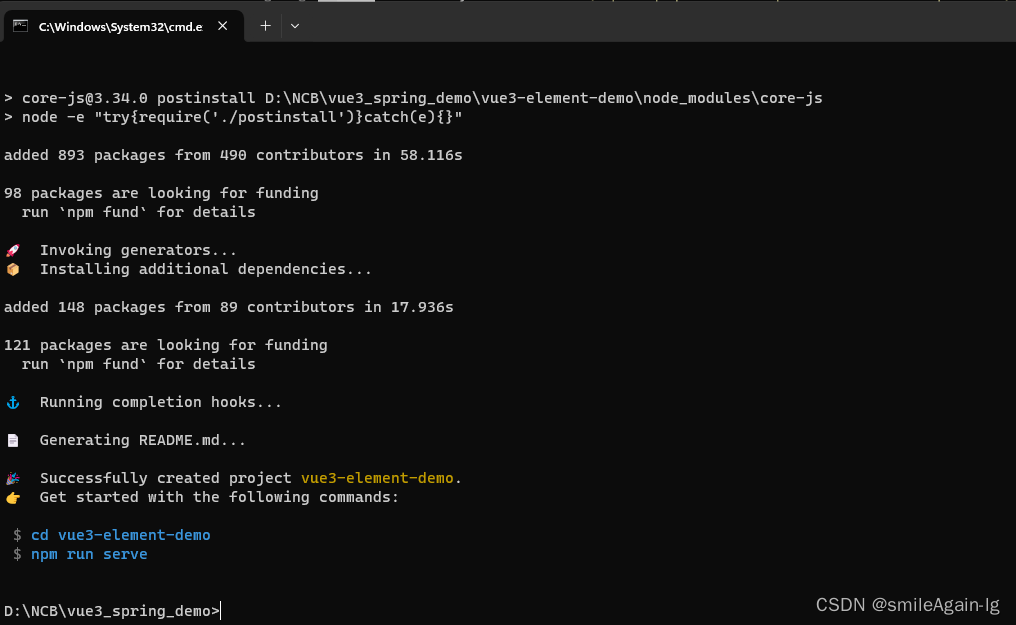
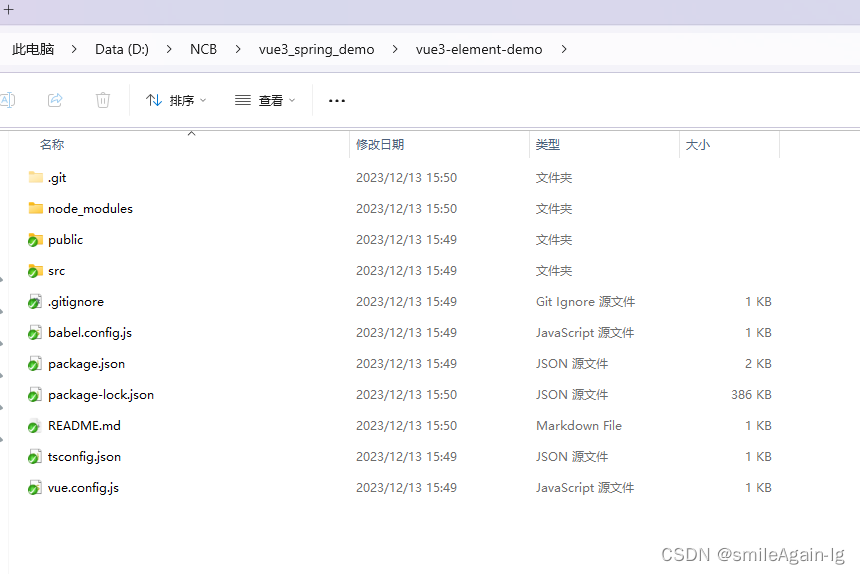
运行项目
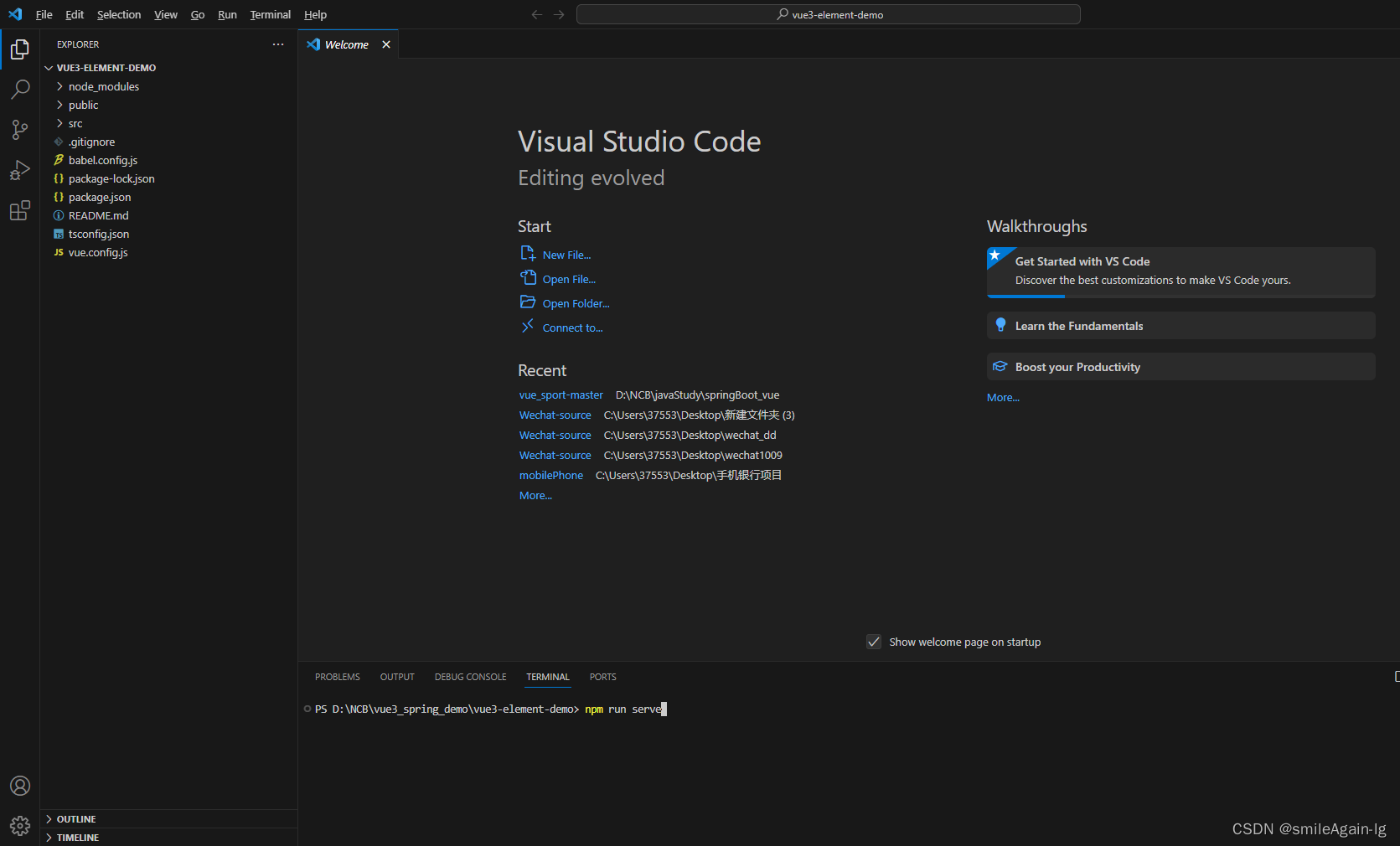
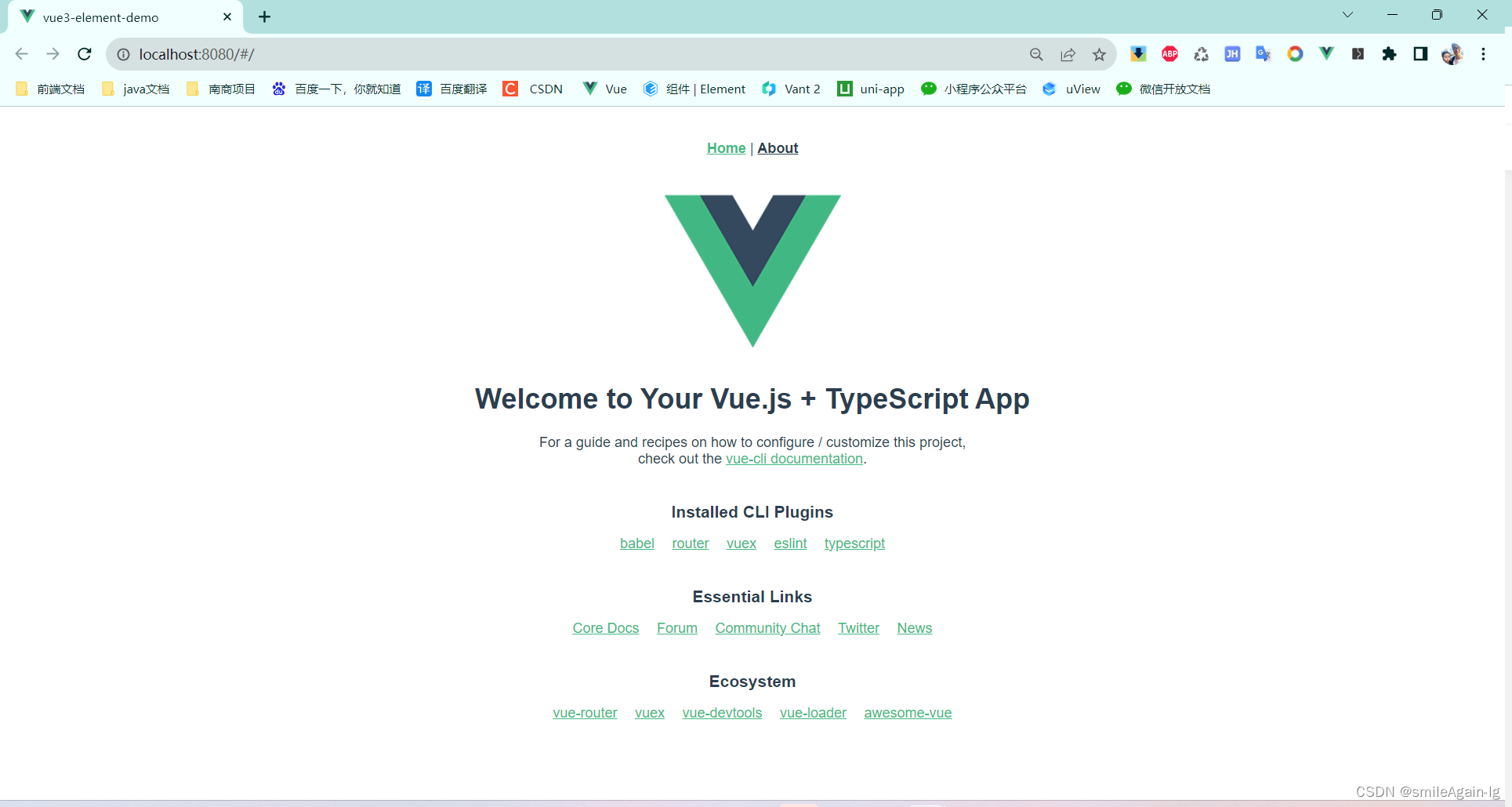
2、删除项目多余文件,修改配置项目
2.1、删除以下文件
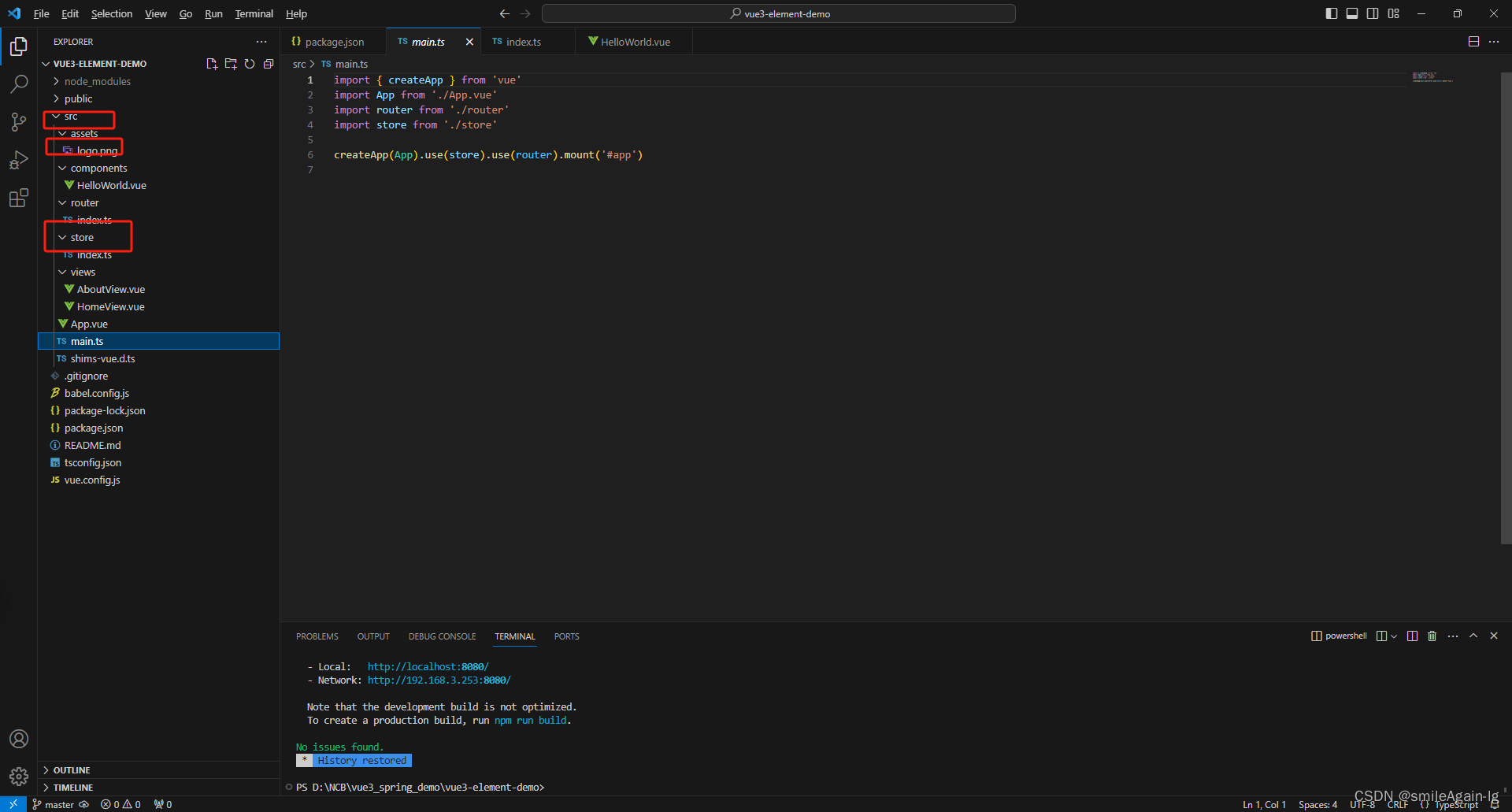
2.1、在views下创建index文件
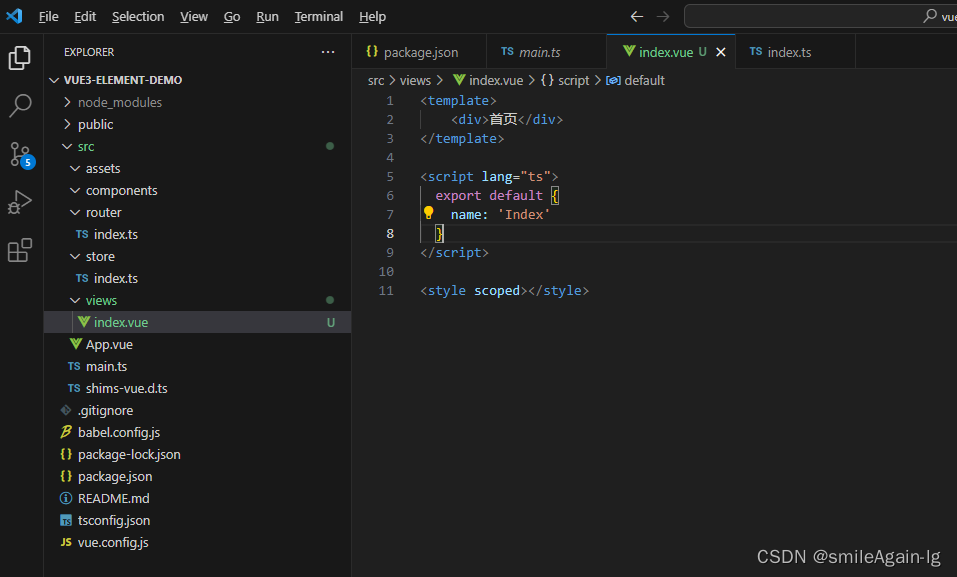
<template>
<div>我的首页</div>
</template>
<script lang="ts">
export default {
name: 'Index'
}
</script>
<style scoped></style>
2.2、修改router/index.ts路由文件:
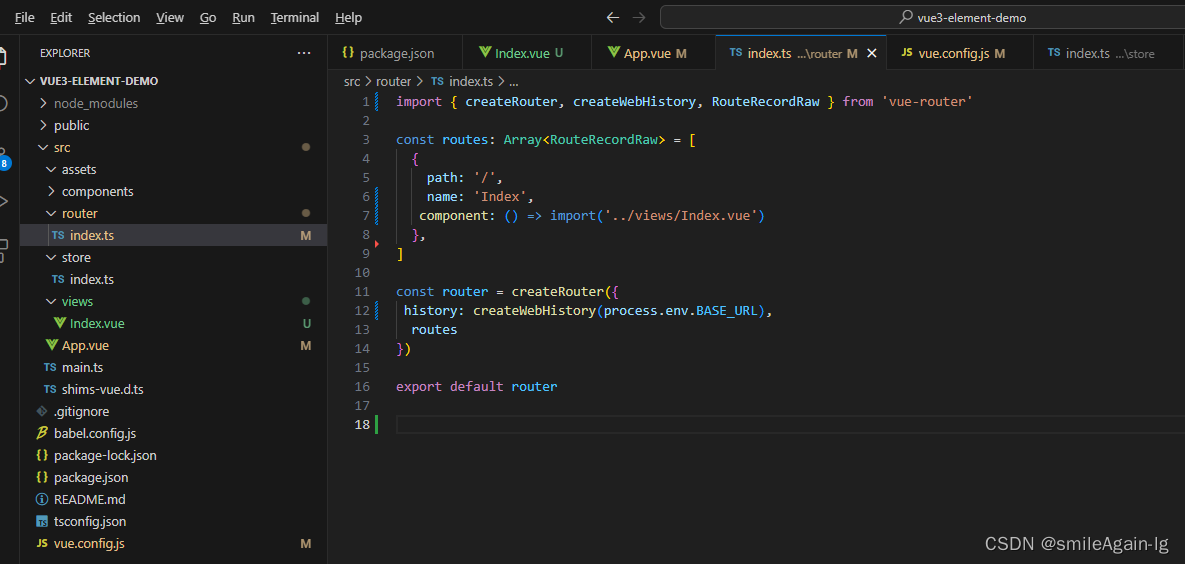
编译时会有报错:
vue eslint报错:Component name “index“ should always be multi-word.eslintvue/multi-word-component-names
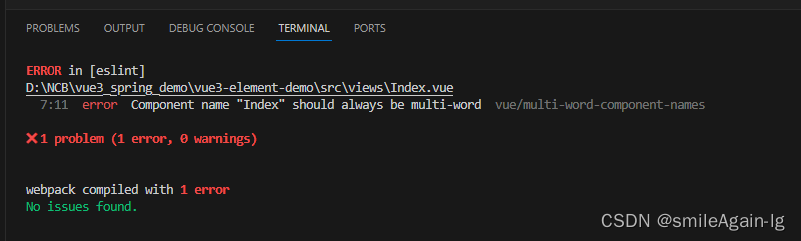
原因:除了根组件(App.vue)外,自定义组件名称应该由多单词组成,防止和html标签冲突。
解决方法,关闭eslint校验,重新编译就正常了
lintOnSave: false

2.3、修改App.vue文件:
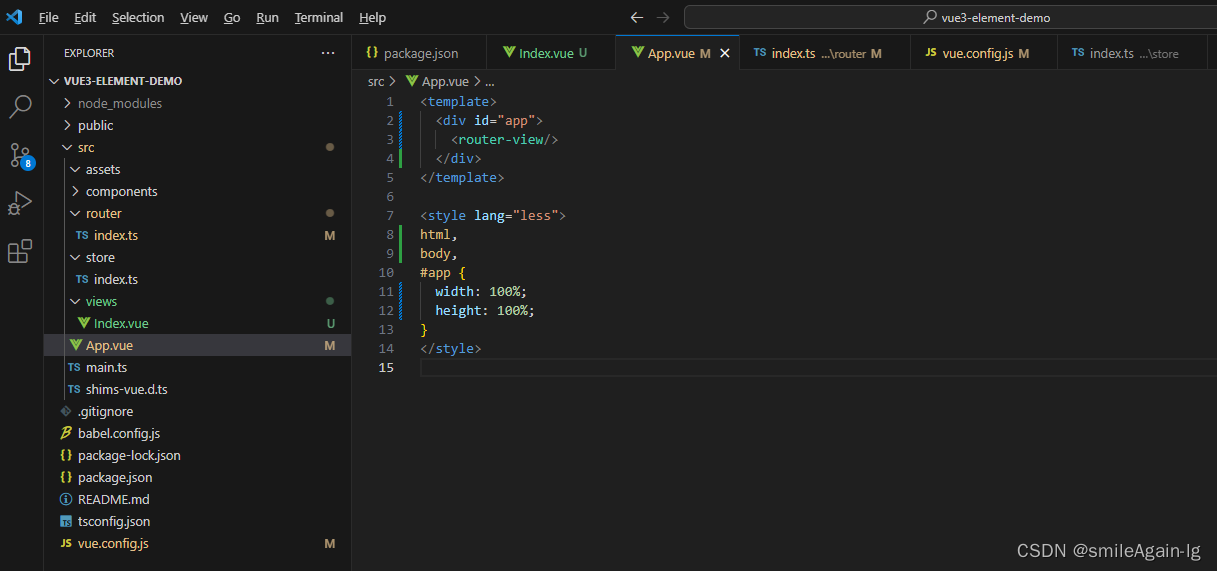
<template>
<div id="app">
<router-view/>
</div>
</template>
<style lang="less">
html,
body,
#app {
width: 100%;
height: 100%;
}
</style>
运行效果:
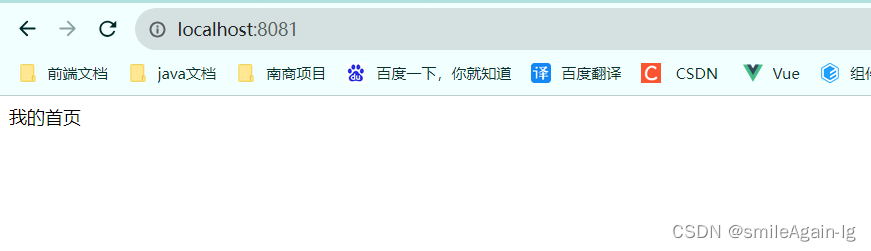
2.4、初始化页面样式以及清除浮动
新建css/resset.css文件,并在index.html文件中引入,初始化样式
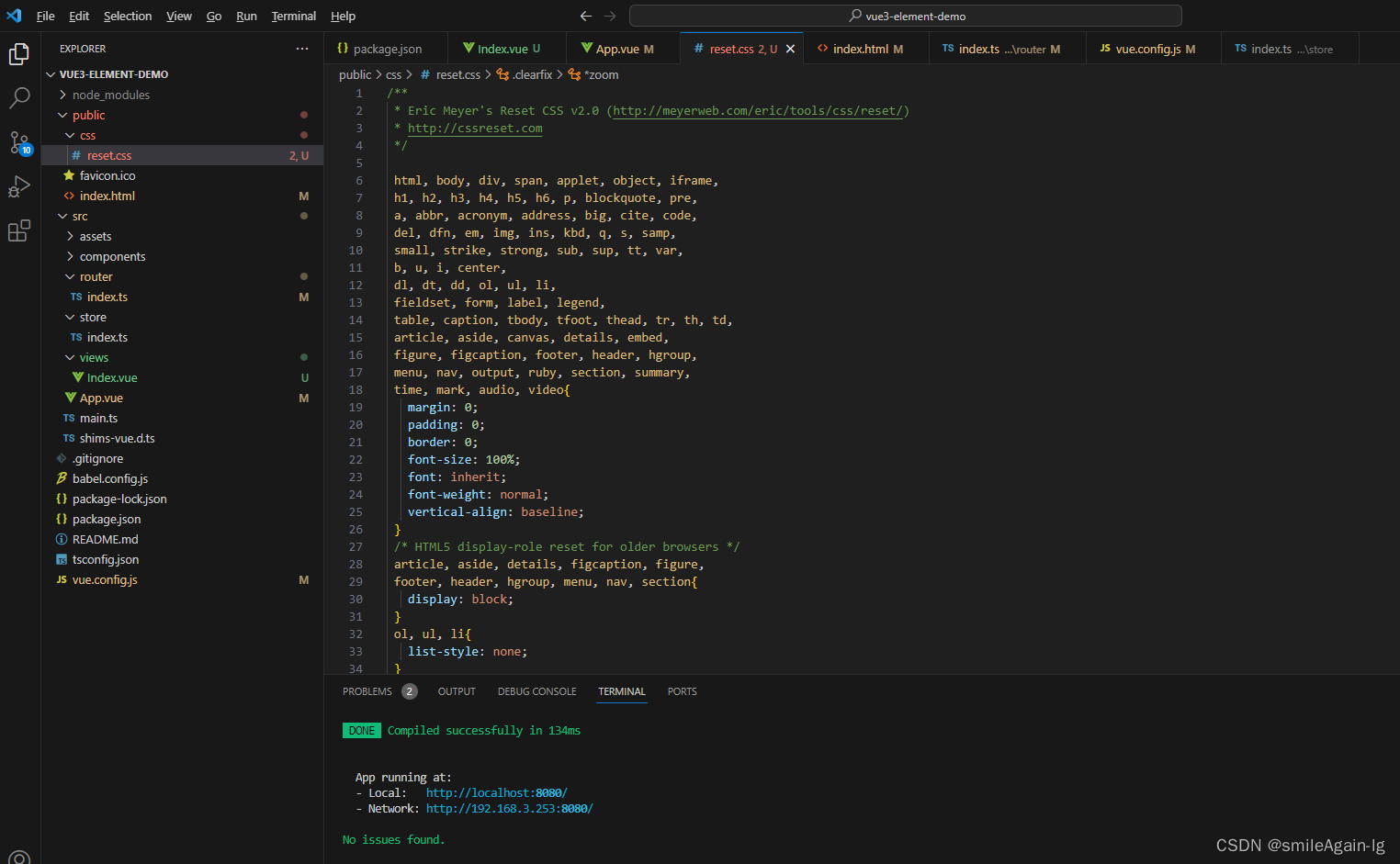
/**
* Eric Meyer's Reset CSS v2.0 (http://meyerweb.com/eric/tools/css/reset/)
* http://cssreset.com
*/
html, body, div, span, applet, object, iframe,
h1, h2, h3, h4, h5, h6, p, blockquote, pre,
a, abbr, acronym, address, big, cite, code,
del, dfn, em, img, ins, kbd, q, s, samp,
small, strike, strong, sub, sup, tt, var,
b, u, i, center,
dl, dt, dd, ol, ul, li,
fieldset, form, label, legend,
table, caption, tbody, tfoot, thead, tr, th, td,
article, aside, canvas, details, embed,
figure, figcaption, footer, header, hgroup,
menu, nav, output, ruby, section, summary,
time, mark, audio, video{
margin: 0;
padding: 0;
border: 0;
font-size: 100%;
font: inherit;
font-weight: normal;
vertical-align: baseline;
}
/* HTML5 display-role reset for older browsers */
article, aside, details, figcaption, figure,
footer, header, hgroup, menu, nav, section{
display: block;
}
ol, ul, li{
list-style: none;
}
blockquote, q{
quotes: none;
}
blockquote:before, blockquote:after,
q:before, q:after{
content: '';
content: none;
}
table{
border-collapse: collapse;
border-spacing: 0;
}
/* custom */
a{
color: #7e8c8d;
text-decoration: none;
-webkit-backface-visibility: hidden;
}
::-webkit-scrollbar{
width: 5px;
height: 5px;
}
::-webkit-scrollbar-track-piece{
background-color: rgba(0, 0, 0, 0.2);
-webkit-border-radius: 6px;
}
::-webkit-scrollbar-thumb:vertical{
height: 5px;
background-color: rgba(125, 125, 125, 0.7);
-webkit-border-radius: 6px;
}
::-webkit-scrollbar-thumb:horizontal{
width: 5px;
background-color: rgba(125, 125, 125, 0.7);
-webkit-border-radius: 6px;
}
html, body{
width: 100%;
font-family: "Arial", "Microsoft YaHei", "黑体", "宋体", "微软雅黑", sans-serif;
}
body{
line-height: 1;
-webkit-text-size-adjust: none;
-webkit-tap-highlight-color: rgba(0, 0, 0, 0);
}
html{
overflow-y: scroll;
}
/*清除浮动*/
.clearfix:before,
.clearfix:after{
content: " ";
display: inline-block;
height: 0;
clear: both;
visibility: hidden;
}
.clearfix{
*zoom: 1;
}
/*隐藏*/
.dn{
display: none;
}
index.html中引用:
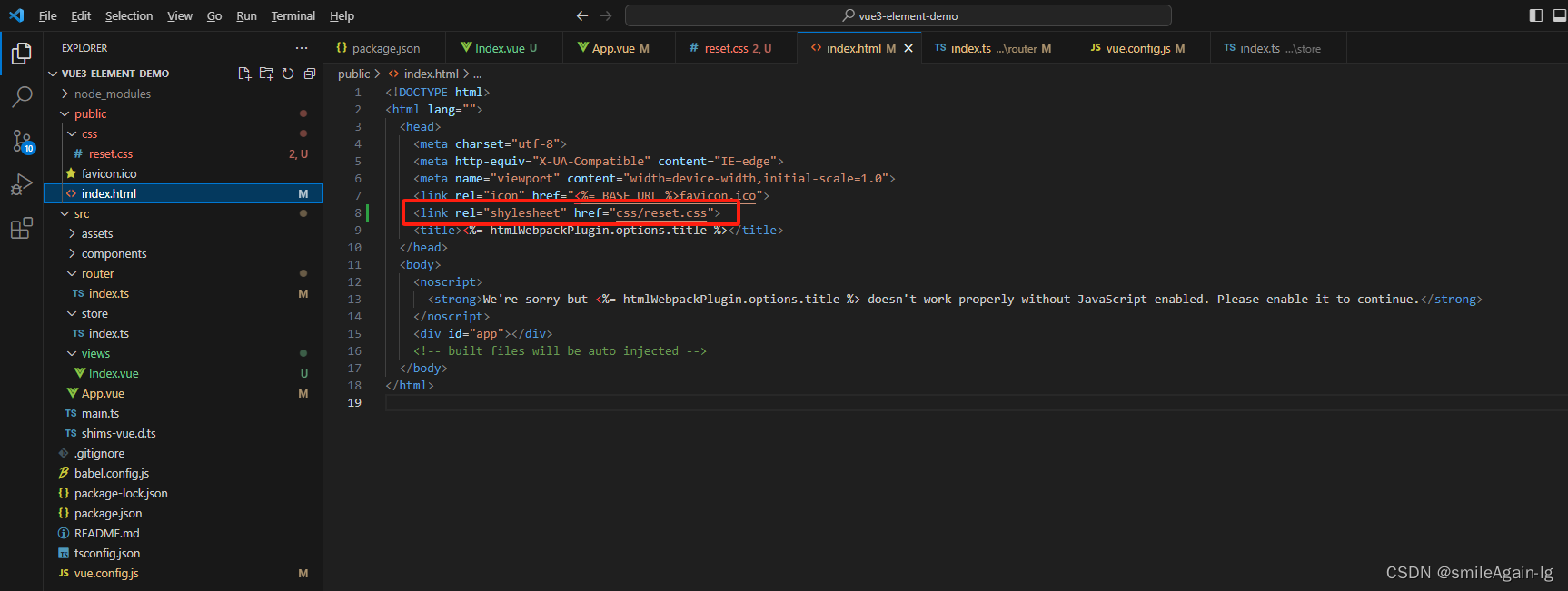
3、引入ElementPlus 组件库
3.1、导入依赖包
npm i element-plus -D
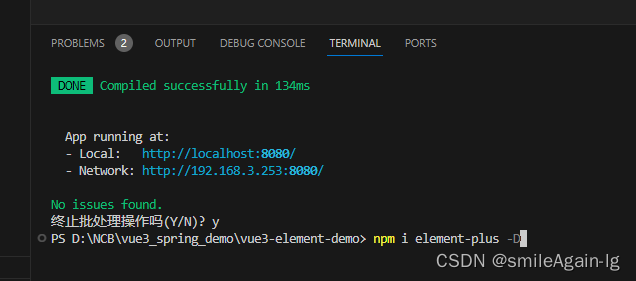
第一种:全局挂载ElementPlus,在main.js中添加
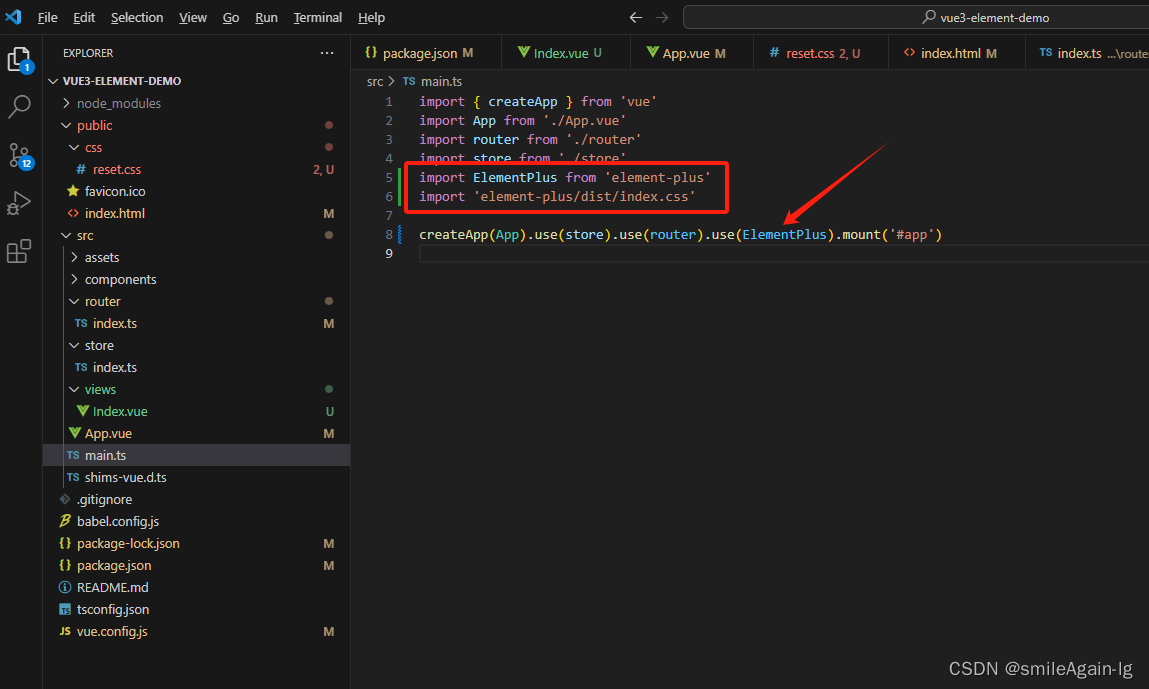
第一种:按需导入组件
vue.config.js中引入(按需导入方式),添加如下配置
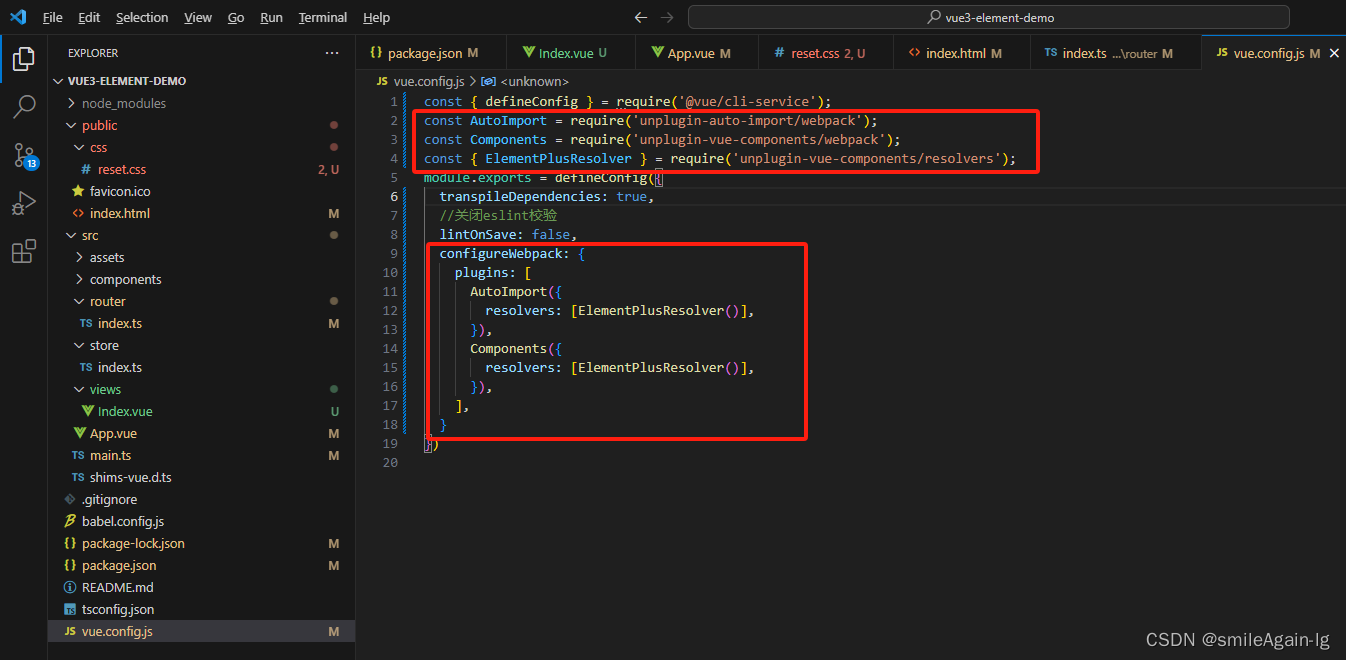
const { defineConfig } = require('@vue/cli-service');
const AutoImport = require('unplugin-auto-import/webpack');
const Components = require('unplugin-vue-components/webpack');
const { ElementPlusResolver } = require('unplugin-vue-components/resolvers');
module.exports = defineConfig({
transpileDependencies: true,
//关闭eslint校验
lintOnSave: false,
configureWebpack: {
plugins: [
AutoImport({
resolvers: [ElementPlusResolver()],
}),
Components({
resolvers: [ElementPlusResolver()],
}),
],
}
})
在页面中使用ElementPlus组件
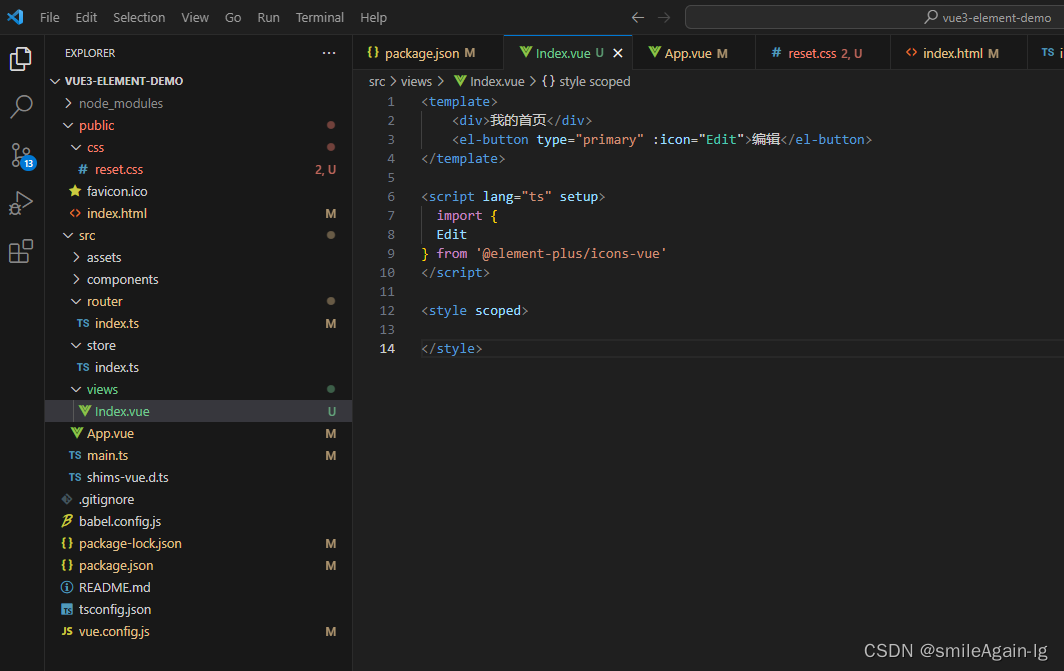
效果:
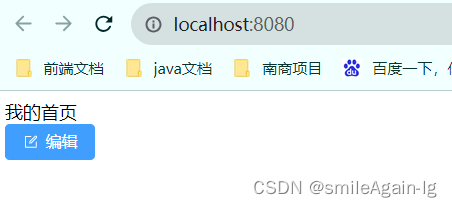
3、创建登录页面
在view下新建Login.vue文件
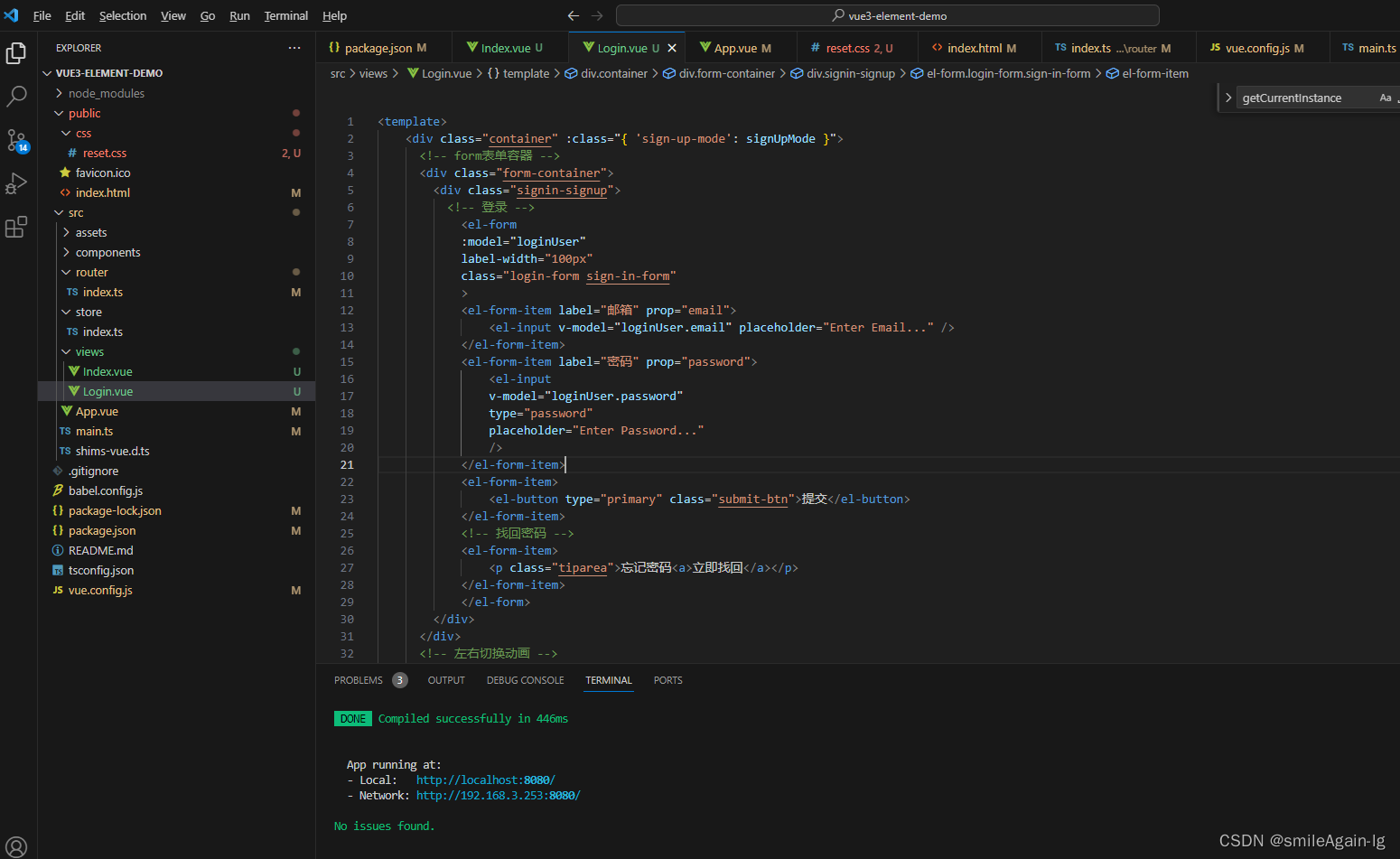
<template>
<div class="container" :class="{ 'sign-up-mode': signUpMode }">
<!-- form表单容器 -->
<div class="form-container">
<div class="signin-signup">
<!-- 登录 -->
<el-form
ref="ruleFormRef"
:model="loginUser"
:rules="rules"
label-width="100px"
class="login-form sign-in-form"
>
<el-form-item label="邮箱" prop="email">
<el-input v-model="loginUser.email" placeholder="Enter Email..." />
</el-form-item>
<el-form-item label="密码" prop="password">
<el-input
v-model="loginUser.password"
type="password"
placeholder="Enter Password..."
/>
</el-form-item>
<el-form-item>
<el-button type="primary" class="submit-btn" @click="submitForm(ruleFormRef)">提交</el-button>
</el-form-item>
<!-- 找回密码 -->
<el-form-item>
<p class="tiparea">忘记密码<a>立即找回</a></p>
</el-form-item>
</el-form>
</div>
</div>
<!-- 左右切换动画 -->
<div class="panels-container">
<div class="panel left-panel">
<div class="content">
<h3>Row,row,row your boat</h3>
<p>Gentlely down the stream</p>
<button @click="signUpMode = !signUpMode" class="btn transparent">
注册
</button>
</div>
</div>
<div class="panel right-panel">
<div class="content">
<h3>Merrily,merrily,merrily,merrily,</h3>
<p>Life is but a dream</p>
<button @click="signUpMode = !signUpMode" class="btn transparent">
登录
</button>
</div>
</div>
</div>
</div>
</template>
<script lang="ts" setup>
import { ref, reactive, toRefs} from 'vue'
import type { FormInstance, FormRules } from 'element-plus'
// Vue3语法糖
// Vue2是通过data和methods传递数据和方法
// Vue3将data和methods直接耦合在了一起
// 通过解构getCurrentInstance,获取this,这里的this就是ctx
// const { ctx } = getCurrentInstance()
// 登录/注册模式
const signUpMode = ref(false)
const ruleFormRef = ref<FormInstance>()
// 登录表单
const loginUser = reactive({
email: '',
password: ''
})
// 校验规则
const rules = reactive({
email: [
{
required: true,
type: 'email',
message: 'email格式错误',
trigger: 'blur'
}
],
password: [
{ required: true, message: '密码不得为空', trigger: 'blur' },
{ min: 6, max: 30, message: '密码长度必须在6到30之间', trigger: 'blur' }
]
})
// 触发登录方法
const submitForm = (formEl: FormInstance | undefined) => {
if(!formEl!) return
formEl.validate((valid) => {
if (valid) {
console.log('submit!')
} else {
console.log('error submit!')
return false
}
})
}
</script>
<style scoped>
.container {
position: relative;
width: 100%;
min-height: 100vh;
background-color: #fff;
overflow: hidden;
}
.form-container {
position: absolute;
left: 0;
top: 0;
width: 100%;
height: 100%;
}
.signin-signup {
position: relative;
top: 50%;
left: 75%;
transform: translate(-50%, -50%);
width: 44%;
transition: 1s 0.7s ease-in-out;
display: grid;
grid-template-columns: 1fr;
z-index: 5;
}
/* 左右切换动画 */
.social-text {
padding: 0.7rem 0;
font-size: 1rem;
}
.social-media {
display: flex;
justify-content: center;
}
.social-icon {
height: 46px;
width: 46px;
display: flex;
justify-content: center;
align-items: center;
margin: 0 0.45rem;
color: #333;
border-radius: 50%;
border: 1px solid #333;
text-decoration: none;
font-size: 1.1rem;
transition: 0.3s;
}
.social-icon:hover {
color: #4481eb;
border-color: #4481eb;
}
.btn {
width: 150px;
background-color: #5995fd;
border: none;
outline: none;
height: 49px;
border-radius: 49px;
color: #fff;
text-transform: uppercase;
font-weight: 600;
margin: 10px 0;
cursor: pointer;
transition: 0.5s;
}
.btn:hover {
background-color: #4d84e2;
}
.panels-container {
position: absolute;
height: 100%;
width: 100%;
top: 0;
left: 0;
display: grid;
grid-template-columns: repeat(2, 1fr);
}
.container:before {
content: '';
position: absolute;
height: 2000px;
width: 2000px;
top: -10%;
right: 48%;
transform: translateY(-50%);
background-image: linear-gradient(-45deg, #4481eb 0%, #04befe 100%);
transition: 1.8s ease-in-out;
border-radius: 50%;
z-index: 6;
}
.image {
width: 100%;
transition: transform 1.1s ease-in-out;
transition-delay: 0.4s;
}
.panel {
display: flex;
flex-direction: column;
align-items: flex-end;
justify-content: space-around;
text-align: center;
z-index: 6;
}
.left-panel {
pointer-events: all;
padding: 3rem 17% 2rem 12%;
}
.right-panel {
pointer-events: none;
padding: 3rem 12% 2rem 17%;
}
.panel .content {
color: #fff;
transition: transform 0.9s ease-in-out;
transition-delay: 0.6s;
}
.panel h3 {
font-weight: 600;
line-height: 1;
font-size: 1.5rem;
}
.panel p {
font-size: 0.95rem;
padding: 0.7rem 0;
}
.btn.transparent {
margin: 0;
background: none;
border: 2px solid #fff;
width: 130px;
height: 41px;
font-weight: 600;
font-size: 0.8rem;
}
.right-panel .image,
.right-panel .content {
transform: translateX(800px);
}
/* ANIMATION */
.container.sign-up-mode:before {
transform: translate(100%, -50%);
right: 52%;
}
.container.sign-up-mode .left-panel .image,
.container.sign-up-mode .left-panel .content {
transform: translateX(-800px);
}
.container.sign-up-mode .signin-signup {
left: 25%;
}
.container.sign-up-mode form.sign-up-form {
opacity: 1;
z-index: 2;
}
.container.sign-up-mode form.sign-in-form {
opacity: 0;
z-index: 1;
}
.container.sign-up-mode .right-panel .image,
.container.sign-up-mode .right-panel .content {
transform: translateX(0%);
}
.container.sign-up-mode .left-panel {
pointer-events: none;
}
.container.sign-up-mode .right-panel {
pointer-events: all;
}
@media (max-width: 870px) {
.container {
min-height: 800px;
height: 100vh;
}
.signin-signup {
width: 100%;
top: 95%;
transform: translate(-50%, -100%);
transition: 1s 0.8s ease-in-out;
}
.signin-signup,
.container.sign-up-mode .signin-signup {
left: 50%;
}
.panels-container {
grid-template-columns: 1fr;
grid-template-rows: 1fr 2fr 1fr;
}
.panel {
flex-direction: row;
justify-content: space-around;
align-items: center;
padding: 2.5rem 8%;
grid-column: 1 / 2;
}
.right-panel {
grid-row: 3 / 4;
}
.left-panel {
grid-row: 1 / 2;
}
.image {
width: 200px;
transition: transform 0.9s ease-in-out;
transition-delay: 0.6s;
}
.panel .content {
padding-right: 15%;
transition: transform 0.9s ease-in-out;
transition-delay: 0.8s;
}
.panel h3 {
font-size: 1.2rem;
}
.panel p {
font-size: 0.7rem;
padding: 0.5rem 0;
}
.btn.transparent {
width: 110px;
height: 35px;
font-size: 0.7rem;
}
.container:before {
width: 1500px;
height: 1500px;
transform: translateX(-50%);
left: 30%;
bottom: 68%;
right: initial;
top: initial;
transition: 2s ease-in-out;
}
.container.sign-up-mode:before {
transform: translate(-50%, 100%);
bottom: 32%;
right: initial;
}
.container.sign-up-mode .left-panel .image,
.container.sign-up-mode .left-panel .content {
transform: translateY(-300px);
}
.container.sign-up-mode .right-panel .image,
.container.sign-up-mode .right-panel .content {
transform: translateY(0px);
}
.right-panel .image,
.right-panel .content {
transform: translateY(300px);
}
.container.sign-up-mode .signin-signup {
top: 5%;
transform: translate(-50%, 0);
}
}
@media (max-width: 570px) {
form {
padding: 0 1.5rem;
}
.image {
display: none;
}
.panel .content {
padding: 0.5rem 1rem;
}
.container {
padding: 1.5rem;
}
.container:before {
bottom: 72%;
left: 50%;
}
.container.sign-up-mode:before {
bottom: 28%;
left: 50%;
}
}
/* 控制login & register显示 */
form {
padding: 0rem 5rem;
transition: all 0.2s 0.7s;
overflow: hidden;
}
form.sign-in-form {
z-index: 2;
}
form.sign-up-form {
opacity: 0;
z-index: 1;
}
/* register */
.loginForm,
.registerForm {
margin-top: 20px;
background-color: #fff;
padding: 20px 40px 20px 20px;
border-radius: 5px;
box-shadow: 0px 5px 10px #cccc;
}
.submit-btn {
width: 100%;
}
.tiparea {
text-align: right;
font-size: 12px;
color: #333;
width: 100%;
}
.tiparea a {
color: #409eff;
}
</style>
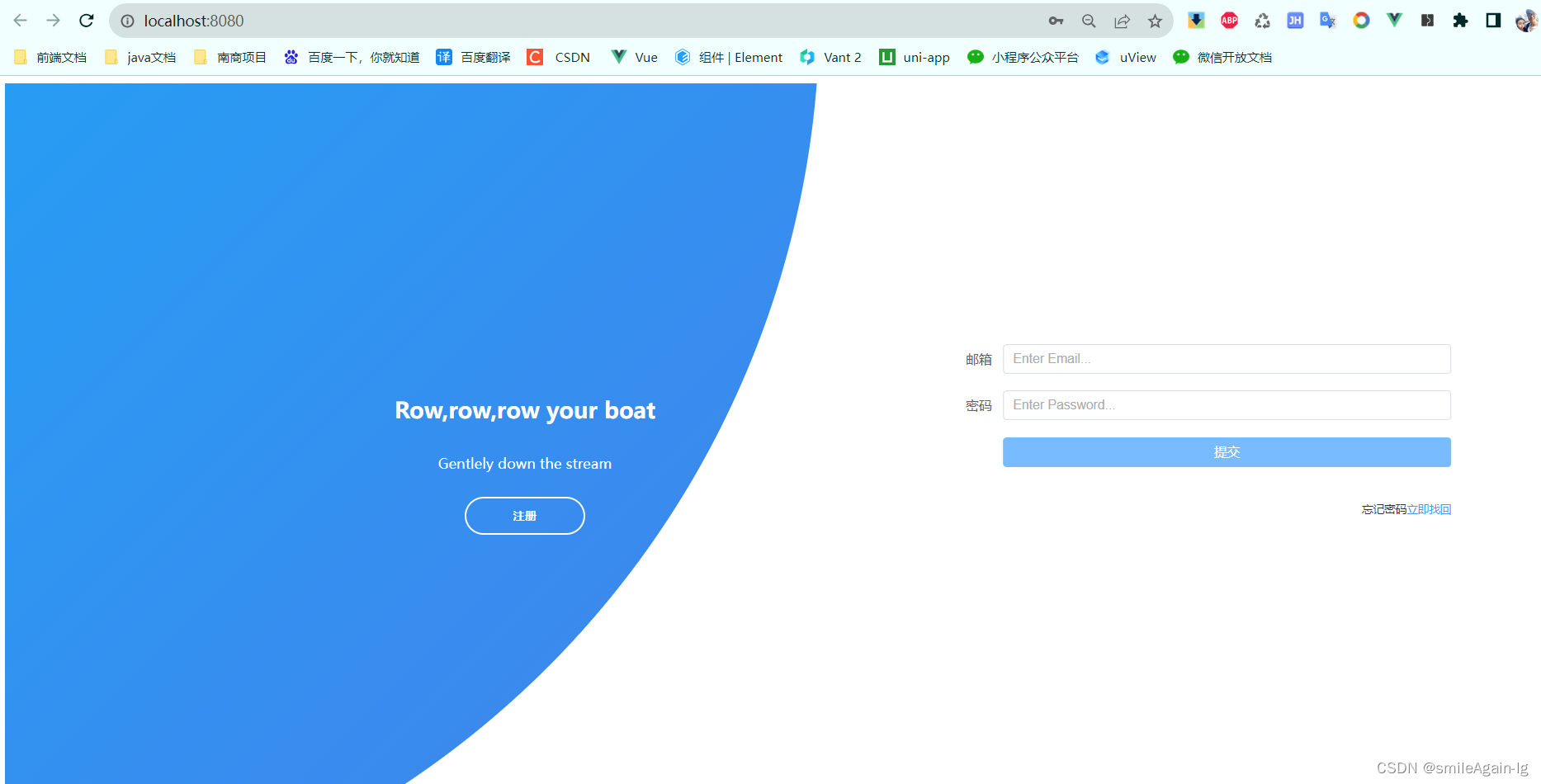
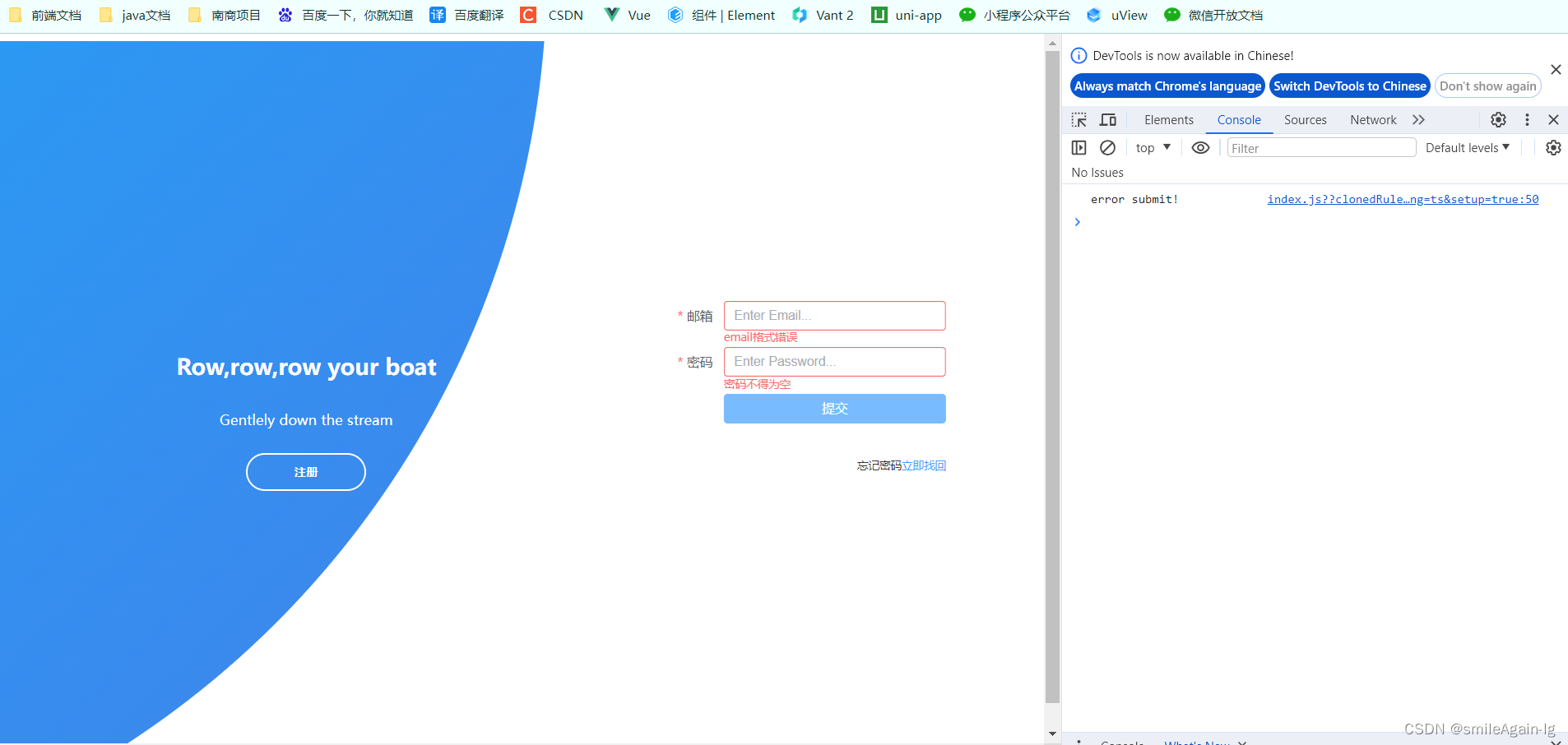
4、封装并使用 Axios
4.1、安装Axios
npm i axios
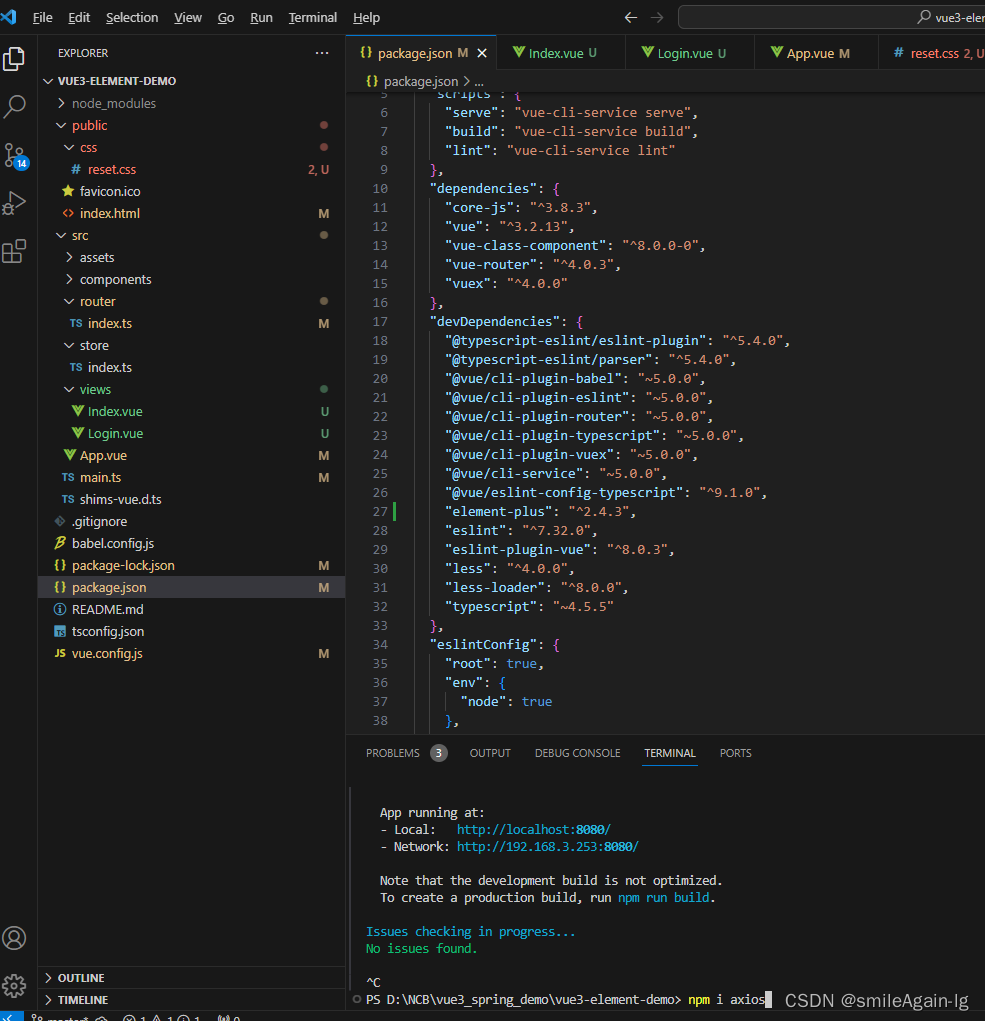
4.2、安装NProgress顶部进度条
npm i --save-dev @types/nprogress

4.3、封装请求拦截
在 src 目录新建 utils 文件夹,再新建 requestUtil.ts 文件,写上以下代码
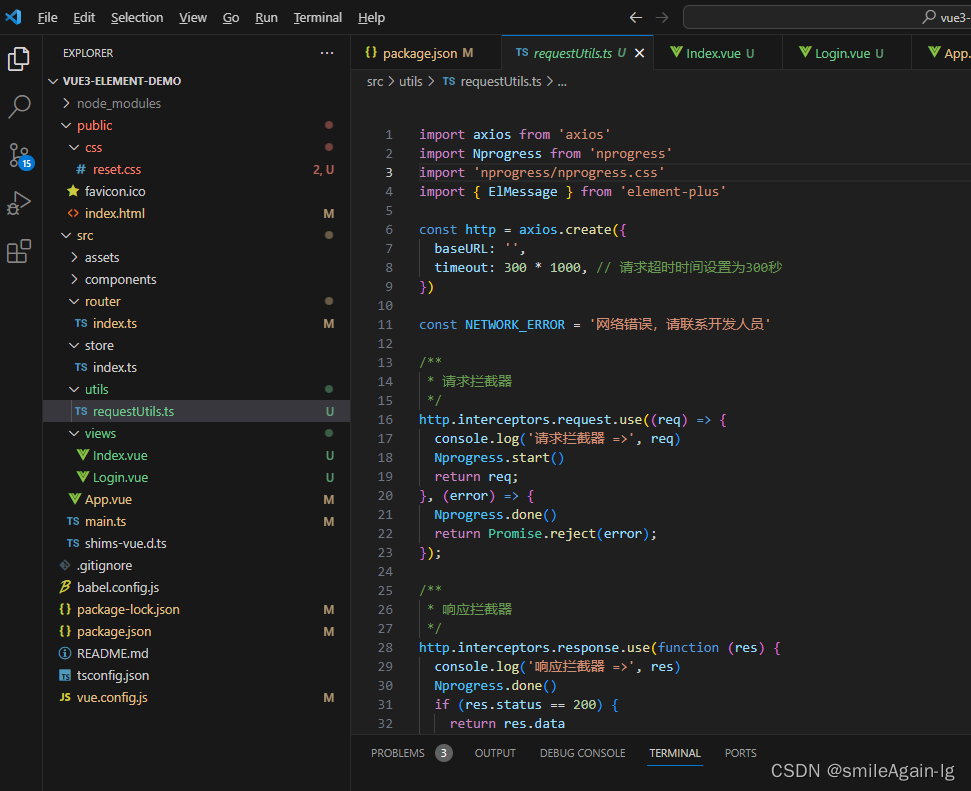
import axios from 'axios'
import Nprogress from 'nprogress'
import 'nprogress/nprogress.css'
import { ElMessage } from 'element-plus'
const http = axios.create({
baseURL: '',
timeout: 300 * 1000, // 请求超时时间设置为300秒
})
const NETWORK_ERROR = '网络错误,请联系开发人员'
/**
* 请求拦截器
*/
http.interceptors.request.use((req) => {
console.log('请求拦截器 =>', req)
Nprogress.start()
return req;
}, (error) => {
Nprogress.done()
return Promise.reject(error);
});
/**
* 响应拦截器
*/
http.interceptors.response.use(function (res) {
console.log('响应拦截器 =>', res)
Nprogress.done()
if (res.status == 200) {
return res.data
} else {
ElMessage.error((NETWORK_ERROR))
return Promise.reject(NETWORK_ERROR)
}
});
export default http
4.4、前端设置跨域
在vue.config.js中配置如下代码:
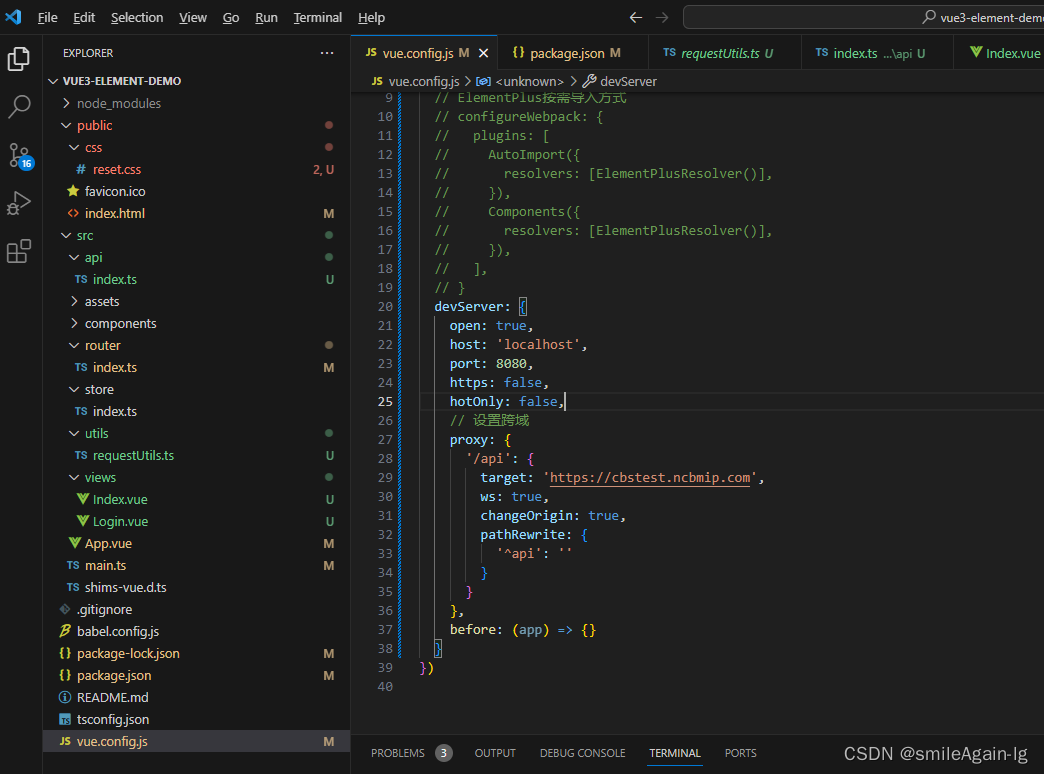
devServer: {
open: true,
host: 'localhost',
port: 8080,
https: false,
hotOnly: false,
// 设置跨域
proxy: {
'/api': {
target: 'https://cbstest.ncbmip.com',
ws: true,
changeOrigin: true,
pathRewrite: {
'^api': ''
}
}
},
before: (app) => {}
}
4.5、配置接口api
在src目录下创建api文件夹,里面创建index.ts
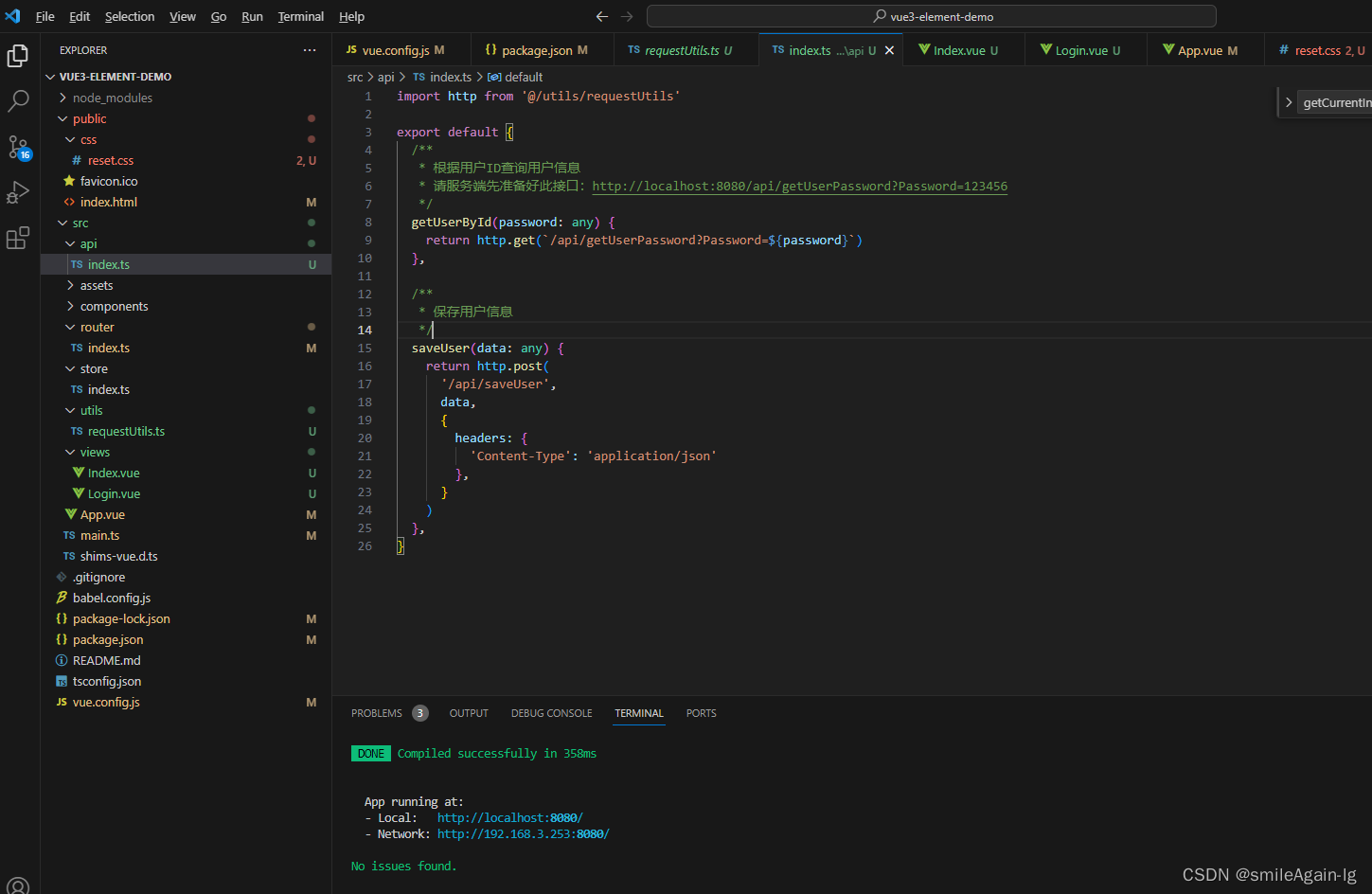
import http from '@/utils/requestUtils'
export default {
/**
* 根据用户ID查询用户信息
* 请服务端先准备好此接口:http://localhost:8080/api/getUserPassword?Password=123456
*/
getUserById(password: any) {
return http.get(`/api/getUserPassword?Password=${password}`)
},
/**
* 保存用户信息
*/
saveUser(data: any) {
return http.post(
'/api/saveUser',
data,
{
headers: {
'Content-Type': 'application/json'
},
}
)
},
}
4.6、将http请求全局封装
在 main.ts 文件引入HTTP请求工具并配置为全局方法
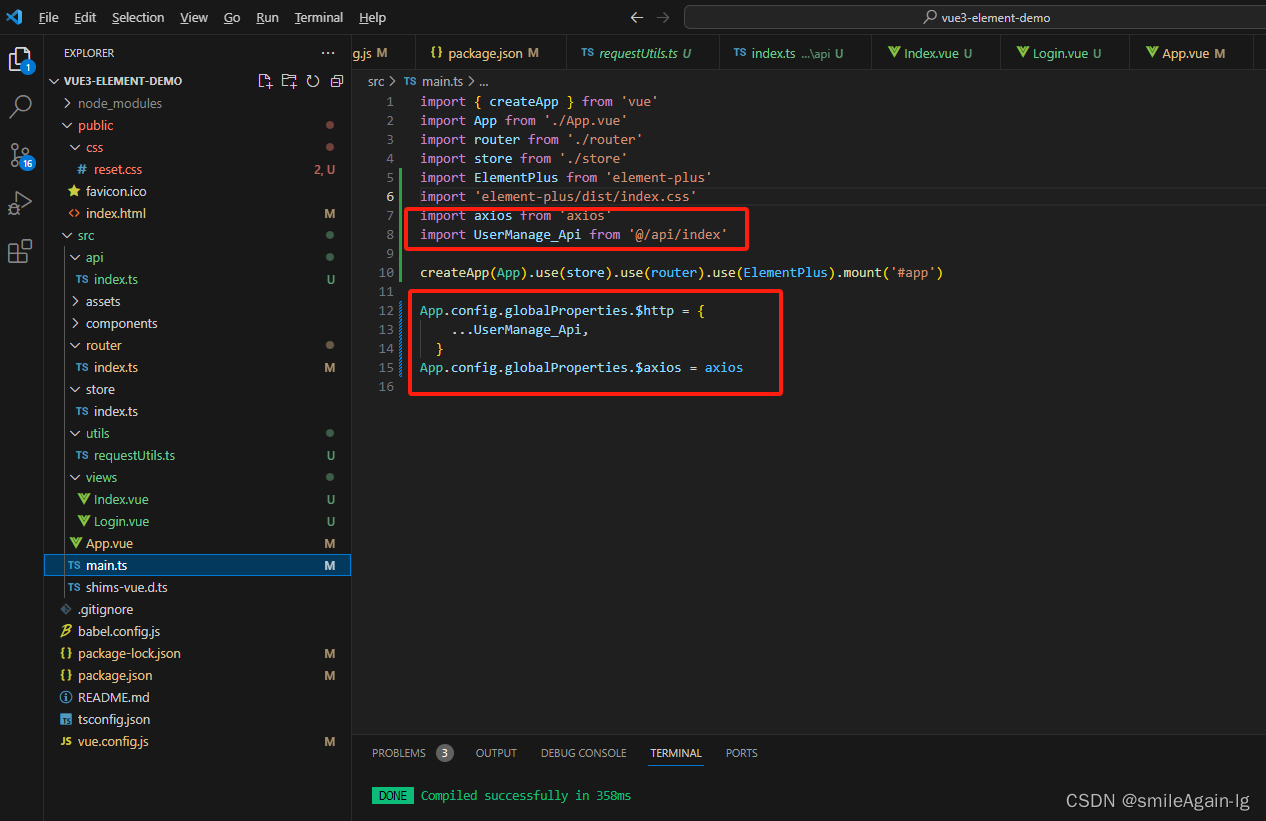
import { createApp } from 'vue'
import App from './App.vue'
import router from './router'
import store from './store'
import ElementPlus from 'element-plus'
import 'element-plus/dist/index.css'
import axios from 'axios'
import UserManage_Api from '@/api/index'
createApp(App).use(store).use(router).use(ElementPlus).mount('#app')
App.config.globalProperties.$http = {
...UserManage_Api,
}
App.config.globalProperties.$axios = axios
更新中。。。